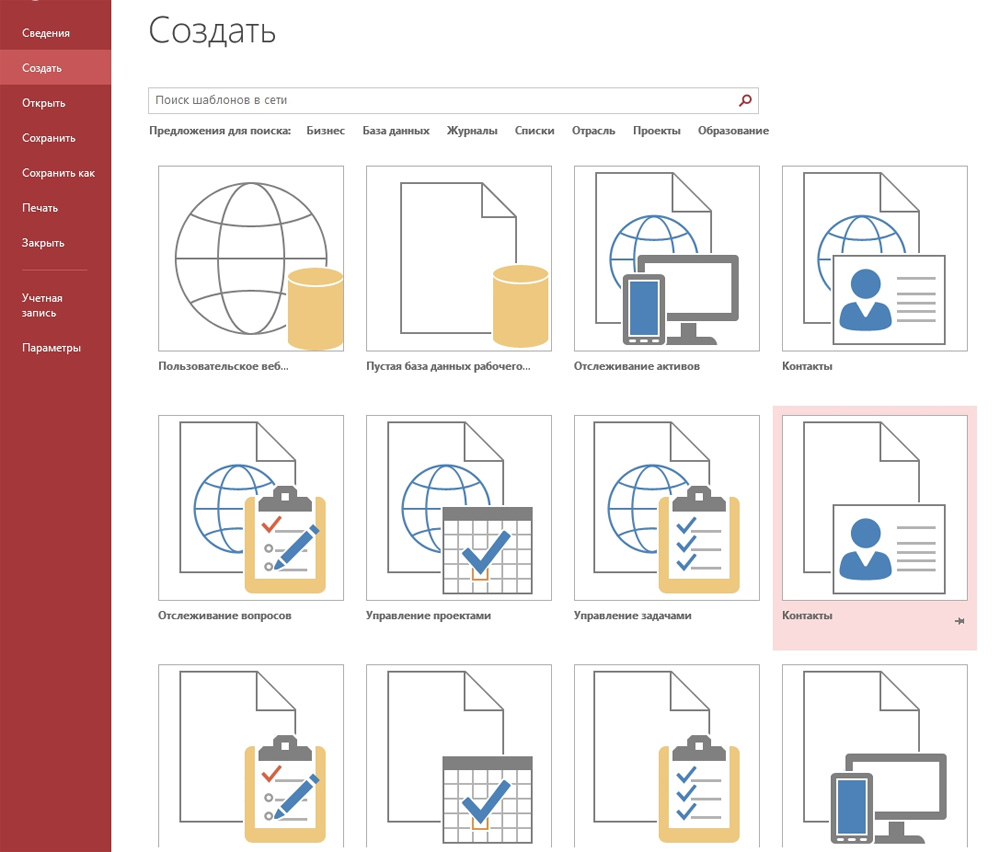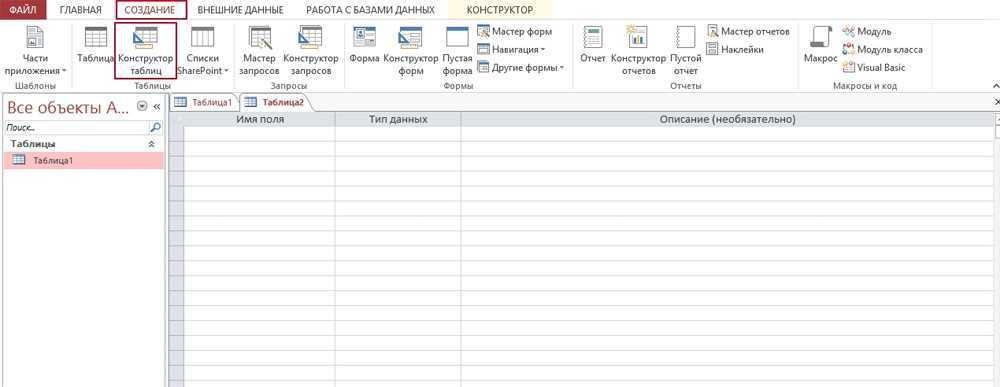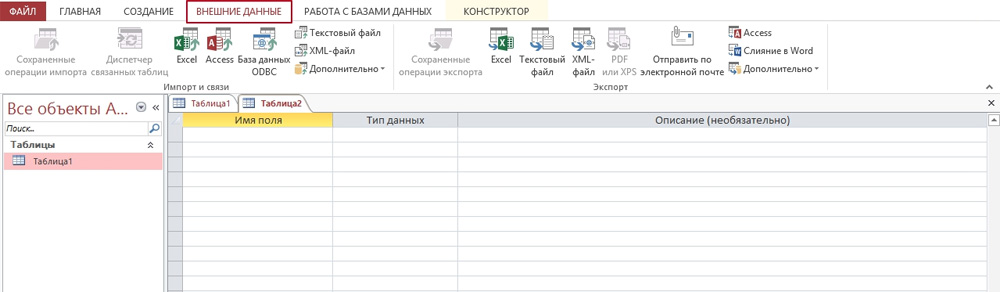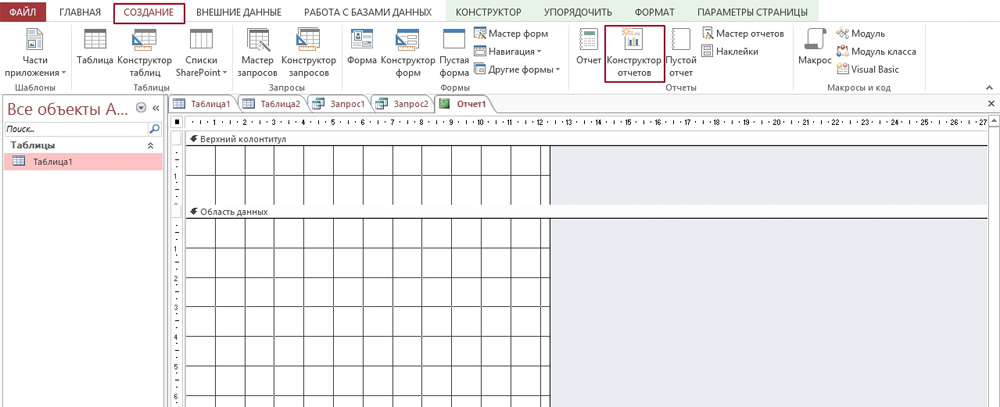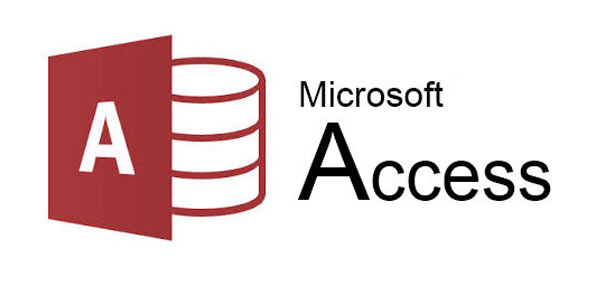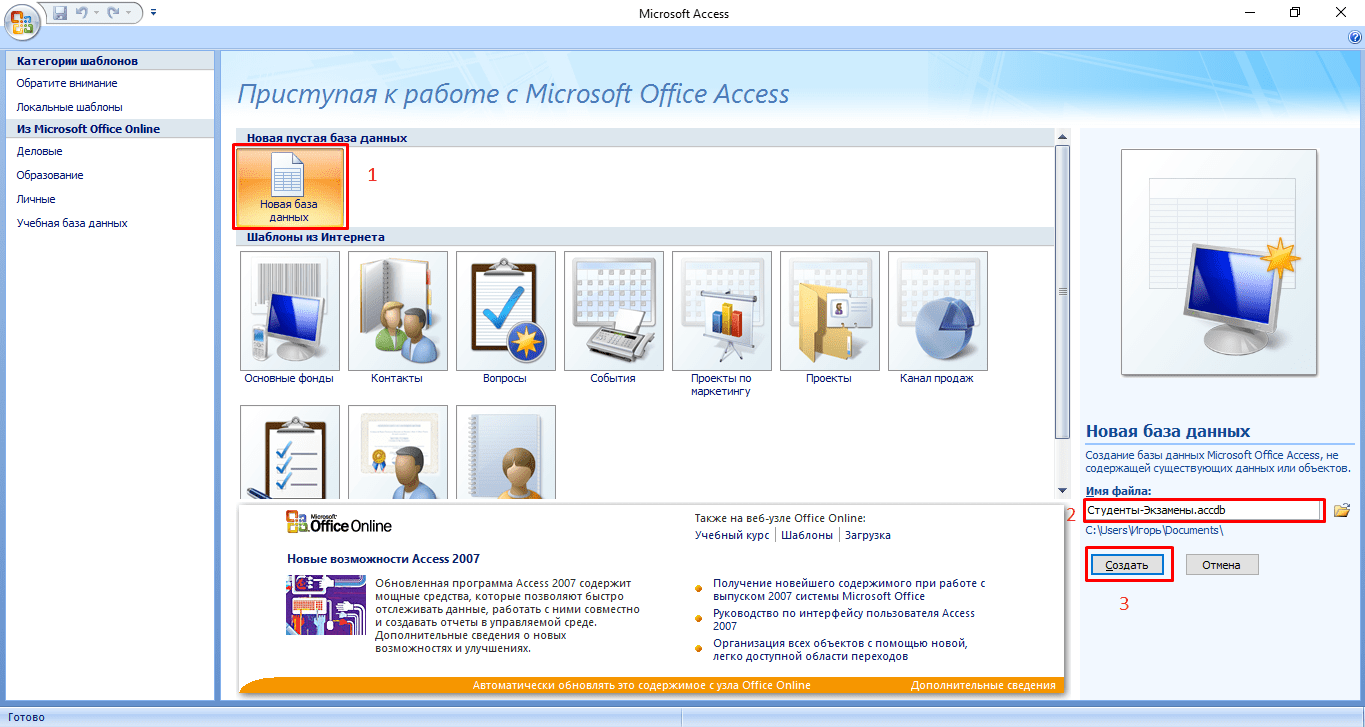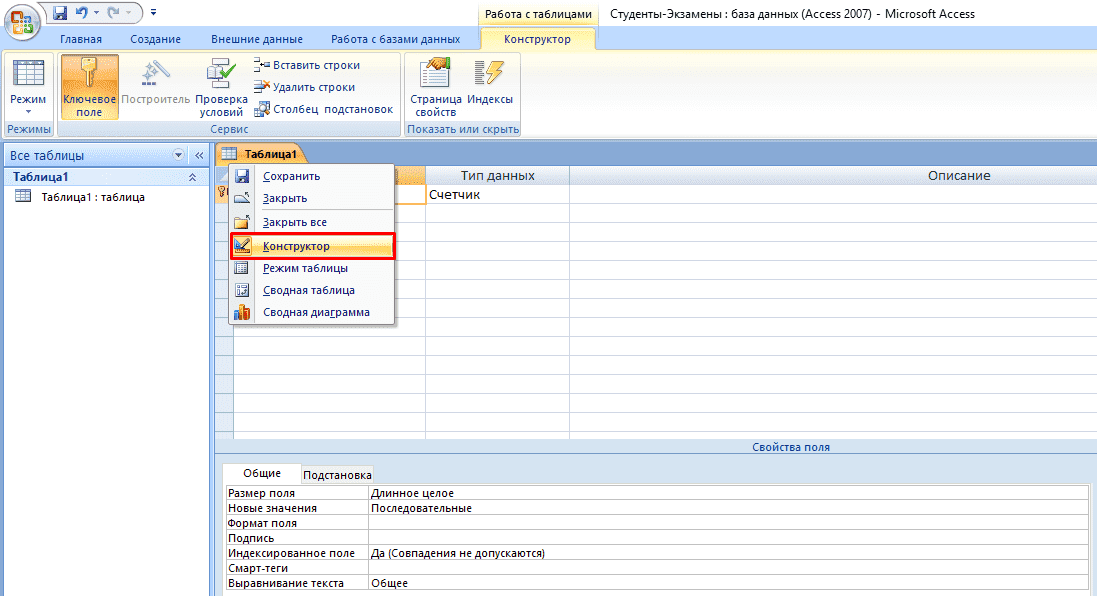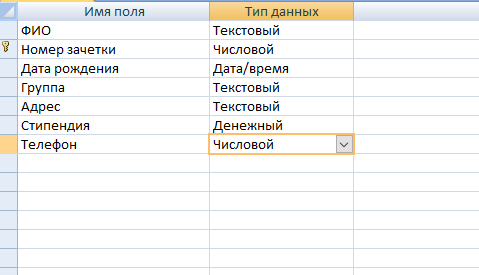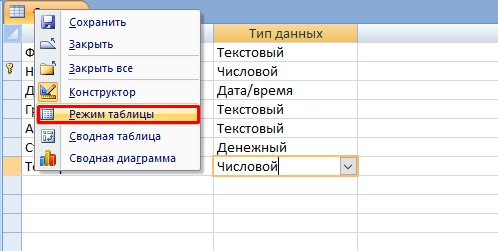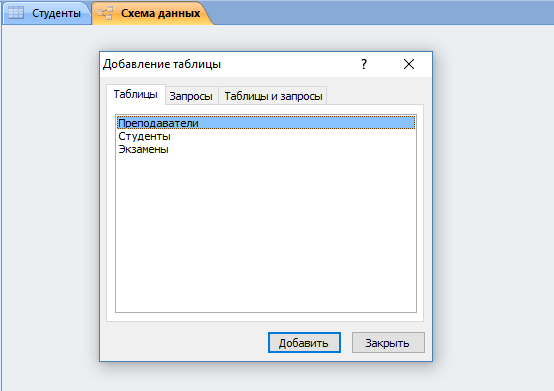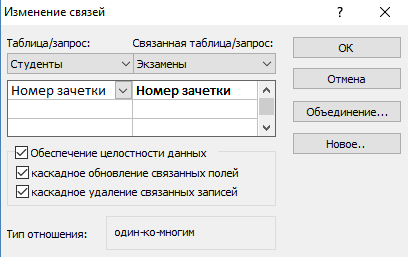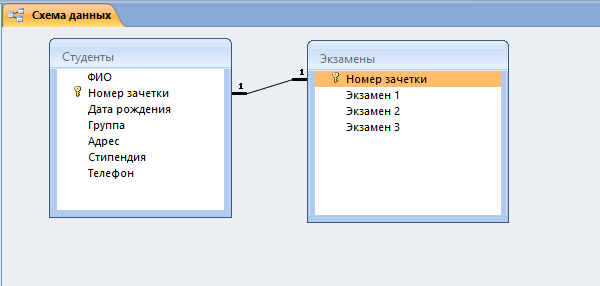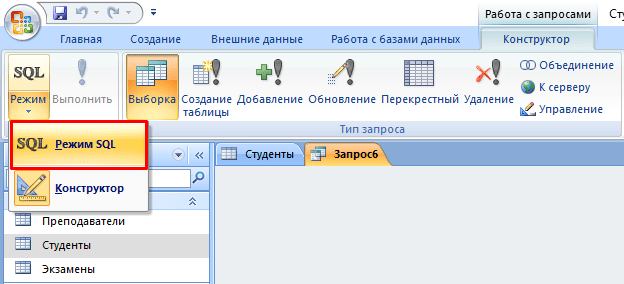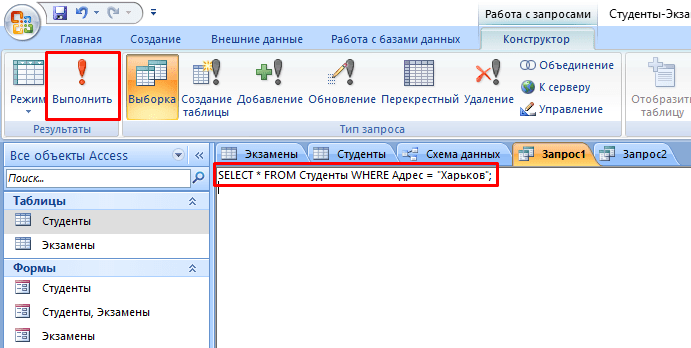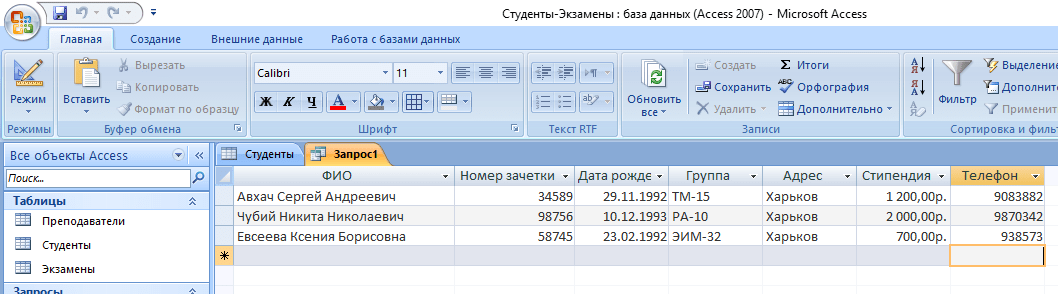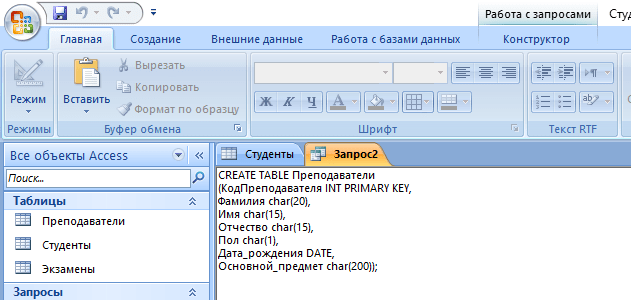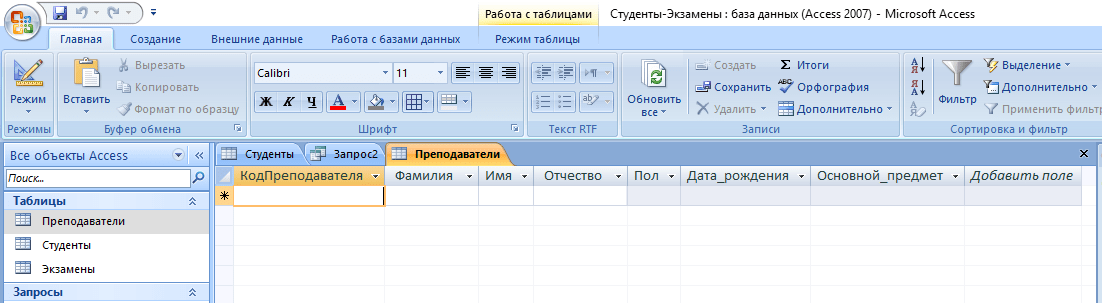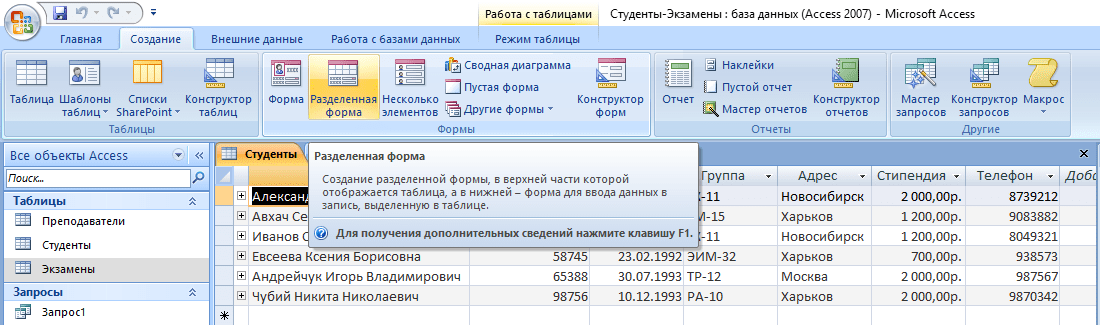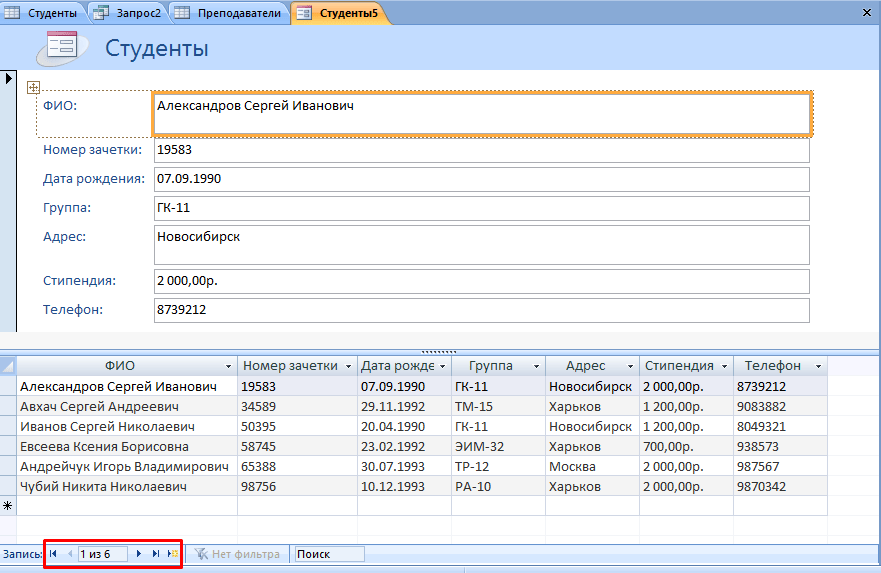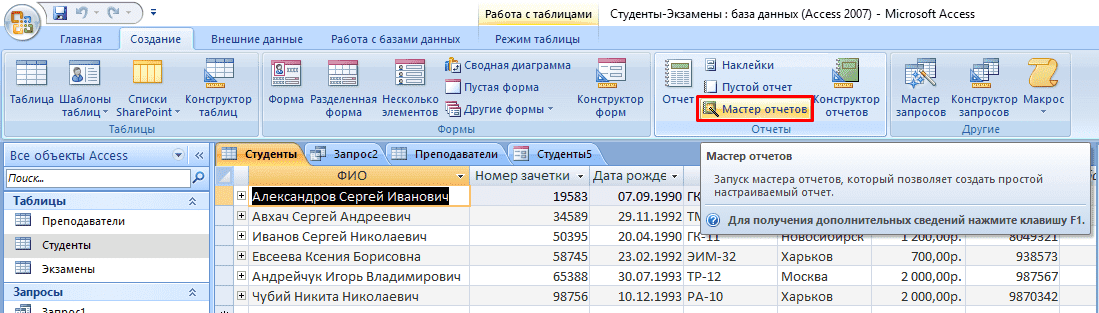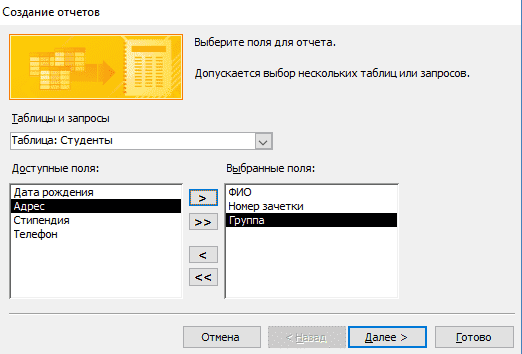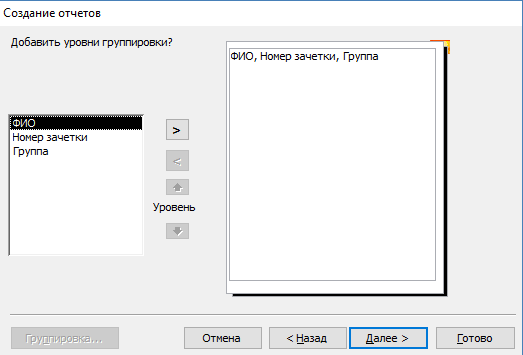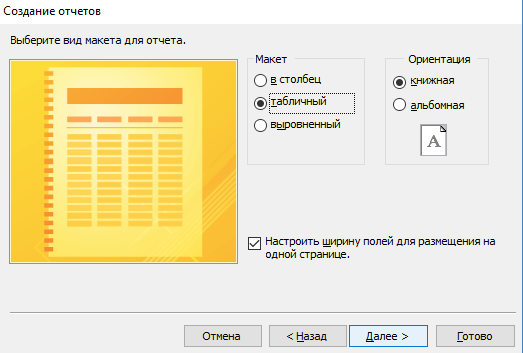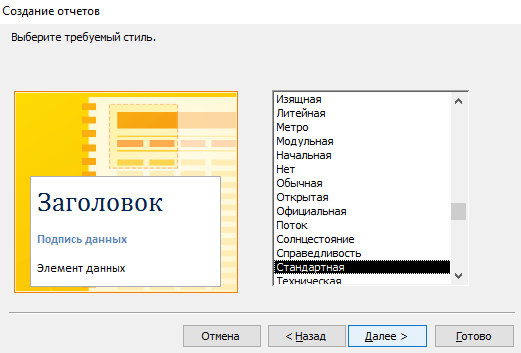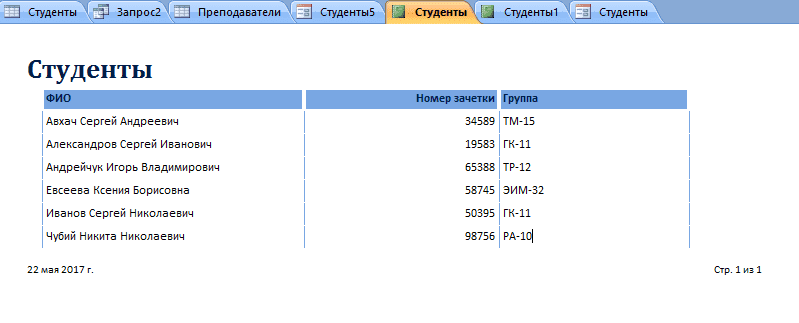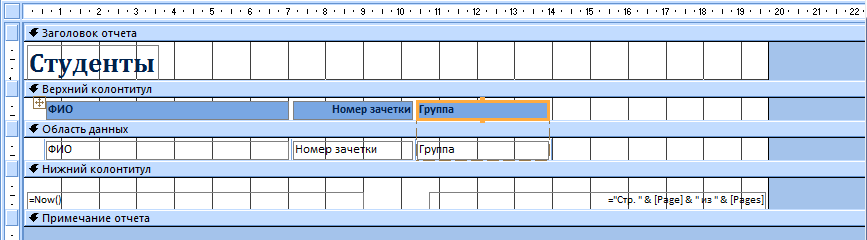Примечание: Microsoft Access не поддерживает импорт данных Excel с примененной меткой конфиденциальности. В качестве обходного решения можно удалить метку перед импортом, а затем повторно применить метку после импорта. Дополнительные сведения см. в статье «Применение меток конфиденциальности к файлам и электронной почте в Office».
Существуют различные способы переноса данных из книги Excel в базы данных Access. Можно скопировать данные с открытого листа и вставить их в таблицу Access, импортировать лист в новую или существующую таблицу либо связать лист с базой данных Access.
В этой статье приведено подробное описание процедуры импорта или связывания данных Excel с классическими базами данных Access.
В этой статье
-
Общее представление об импорте данных из Excel
-
Импорт данных из Excel
-
Разрешение вопросов, связанных с отсутствующими и неверными значениями
-
Связывание с данными Excel
-
Разрешение вопросов, связанных со значением #Число! и другими неверными значениями в связанной таблице
Общее представление об импорте данных из Excel
Если требуется сохранить данные одного или нескольких листов Excel в Access, следует импортировать содержимое листа в новую или существующую базу данных Access. При импорте данных в Access создается их копия в новой или существующей таблице, а исходный лист Excel не изменяется.
Стандартные сценарии импорта данных Excel в Access
-
Опытному пользователю Excel требуется использовать Access для работы с данными. Для этого необходимо переместить данные из листов Excel в одну или несколько новых таблиц Access.
-
В отделе или рабочей группе используется Access, но иногда данные поступают в формате Excel, и их необходимо объединять с базами данных Access. Требуется выполнить импорт полученных листов Excel в базу данных.
-
Пользователь применяет Access для управления данными, однако получает еженедельные отчеты от остальных участников команды в виде книг Excel. Требуется организовать процесс импорта таким образом, чтобы данные импортировались в базу данных каждую неделю в заданное время.
Первый импорт данных из Excel
-
Сохранить книгу Excel в виде базы данных Access невозможно. В Excel не предусмотрена функция создания базы данных Access с данными Excel.
-
При открытии книги Excel в Access (для этого следует открыть диалоговое окно Открытие файла, выбрать в поле со списком Тип файлов значение Файлы Microsoft Office Excel и выбрать файл) создается ссылка на эту книгу, но данные из нее не импортируются. Связывание с книгой Excel кардинально отличается от импорта листа в базу данных. Дополнительные сведения о связывании см. ниже в разделе Связывание с данными Excel.
Импорт данных из Excel
В этом разделе описано, как подготовиться к операции импорта, выполнить ее и как сохранить параметры импорта в виде спецификации для повторного использования. Помните, что данные можно одновременно импортировать только из одного листа. Импортировать все данные из книги за один раз невозможно.
Подготовка листа
-
Найдите исходный файл и выделите лист с данными, которые требуется импортировать в Access. Если необходимо импортировать лишь часть данных листа, можно задать именованный диапазон, содержащий только те ячейки, которые требуется импортировать.
Определение именованного диапазона (необязательно)
-
Перейдите в Excel и откройте лист, данные из которого нужно импортировать.
-
Выделите диапазон ячеек, содержащих данные, которые необходимо импортировать.
-
Щелкните выделенный диапазон правой кнопкой мыши и выберите пункт Имя диапазона или Определить имя.
-
В диалоговом окне Создание имени укажите имя диапазона в поле Имя и нажмите кнопку ОК.
Имейте в виду, что в ходе одной операции импорта можно импортировать лишь один лист. Чтобы импортировать данные нескольких листов, операцию импорта следует повторить для каждого листа.
-
-
Просмотрите исходные данные и выполните необходимые действия в соответствии с приведенной ниже таблицей.
Элемент
Описание
Число столбцов
Число исходных столбцов, которые необходимо импортировать, не должно превышать 255, т. к. Access поддерживает не более 255 полей в таблице.
Пропуск столбцов и строк
В исходный лист или именованный диапазон рекомендуется включать только те строки и столбцы, которые требуется импортировать.
Смещ_по_строкам В ходе операции импорта невозможно фильтровать или пропускать строки.
Столбцы. В ходе операции экспорта невозможно пропускать столбцы, если данные добавляются в существующую таблицу.
Табличный формат
Убедитесь, что ячейки имеют табличный формат. Если лист или именованный диапазон включает объединенные ячейки, их содержимое помещается в поле, соответствующее крайнему левому столбцу, а другие поля остаются пустыми.
Пустые столбцы, строки и ячейки
Удалите все лишние пустые столбцы и строки из листа или диапазона. При наличии пустых ячеек добавьте в них отсутствующие данные. Если планируется добавлять записи к существующей таблице, убедитесь, что соответствующие поля таблицы допускают использование пустых (отсутствующих или неизвестных) значений. Поле допускает использование пустых значений, если свойство Обязательное поле (Required) имеет значение Нет, а свойство Условие на значение (ValidationRule) не запрещает пустые значения.
Значения ошибок
Если одна или несколько ячеек на листе или в диапазоне содержат значения ошибок, например #ЧИСЛО или #ДЕЛ, исправьте эти значения до начала операции импорта. Если исходный лист или диапазон содержит значения ошибок, соответствующее поле таблицы Access остается пустым. Дополнительные сведения о способах исправления таких ошибок см. ниже в разделе Разрешение вопросов, связанных с отсутствующими и неверными значениями.
Тип данных
Чтобы избежать ошибок во время импорта, убедитесь, что каждый исходный столбец содержит один и тот же тип данных в каждой строке. Access сканирует первые восемь строк источника, чтобы определить тип данных полей в таблице. Настоятельно рекомендуется убедиться, что первые восемь строк источника не смешивают значения различных типов данных ни в одной из столбцов. В противном случае Access может не назначить столбцу правильный тип данных.
Рекомендуется также отформатировать все исходные столбцы в Excel и назначить им определенный формат данных перед началом операции импорта. Форматирование является необходимым, если столбец содержит значения с различными типами данных. Например, столбец «Номер рейса» может содержать числовые и текстовые значения, такие как 871, AA90 и 171. Чтобы исключить отсутствующие или неверные значения, выполните указанные ниже действия.
-
Щелкните заголовок столбца правой кнопкой мыши и выберите пункт Формат ячеек.
-
На вкладке Числовой в группе Категория выберите формат. Для столбца «Номер рейса» лучше выбрать значение Текстовый.
-
Нажмите кнопку ОК.
Если исходные столбцы отформатированы, но все же содержат смешанные значения в строках, следующих за восьмой строкой, в ходе операции импорта значения могут быть пропущены или неправильно преобразованы. Сведения о разрешении этих вопросов см. в разделе Разрешение вопросов, связанных с отсутствующими и неверными значениями.
Первая строка
Если первая строка листа или именованного диапазона содержит имена столбцов, в Access можно указать, что данные первой строки должны рассматриваться в ходе операции импорта как имена полей. Если исходный лист или диапазон не содержит имен, рекомендуется добавить их в исходные данные до операции импорта.
Примечание: Если планируется добавить данные в существующую таблицу, убедитесь, что имя каждого столбца в точности соответствует имени поля. Если имя столбца отличается от имени соответствующего поля в таблице, операция импорта завершится неудачей. Чтобы просмотреть имена полей, откройте таблицу в Access в режиме конструктора.
-
-
Закройте исходную книгу, если она открыта. Если исходный файл остается открытым в ходе операции импорта, могут возникнуть ошибки преобразования данных.
Подготовка конечной базы данных
-
Откройте базу данных Access, в которой будут храниться импортируемые данные. Убедитесь, что база данных доступна не только для чтения и что есть права на ее изменение.
-или-
Если ни одна из существующих баз данных не подходит для хранения импортируемых данных, создайте пустую базу данных. Для этого выполните указанные ниже действия.
Откройте вкладку Файл, нажмите кнопку Создать и выберите пункт Пустая база данных.
-
Перед началом операции импорта следует определить, в какой таблице будут храниться данные: в новой или существующей.
Создание новой таблицы. Если необходимо сохранить данные в новой таблице, в Access создается таблица, в которую добавляются импортируемые данные. Если таблица с указанным именем уже существует, содержимое существующей таблицы перезаписывается импортируемыми данными.
Добавление в существующую таблицу. При добавлении данных в существующую таблицу строки из листа Excel добавляются в указанную таблицу.
Следует помнить, что ошибки в ходе операции добавления зачастую объясняются тем, что исходные данные не соответствуют структуре и параметрам полей в конечной таблице. Чтобы избежать таких ошибок, откройте таблицу в режиме конструктора и проверьте указанные ниже параметры.
-
Первая строка. Если первая строка исходного листа или диапазона не содержит заголовки столбцов, убедитесь, что расположение и тип данных каждого столбца соответствуют нужному полю таблицы. Если же первая строка содержит заголовки столбцов, совпадение порядка следования столбцов и полей необязательно, но имя и тип данных каждого столбца должны в точности совпадать с именем и типом данных соответствующего поля.
-
Отсутствующие или лишние поля. Если одно или несколько полей исходного листа отсутствуют в конечной таблице, их следует добавить до начала операции импорта. Если же таблица содержит поля, которые отсутствуют в исходном файле, их не требуется удалять из таблицы при условии, что они допускают использование пустых значений.
Совет: Поле допускает использование пустых значений, если его свойство Обязательное поле (Required) имеет значение Нет, а свойство Условие на значение (ValidationRule) не запрещает пустые значения.
-
Первичный ключ. Если таблица содержит поле первичного ключа, исходный лист или диапазон должен содержать столбец, содержащий значения, совместимые с полем первичного ключа, а импортированные значения ключа должны быть уникальными. Если импортируемая запись содержит значение первичного ключа, которое уже существует в таблице, отображается сообщение об ошибке.
-
Индексированные поля. Если свойство Индексировано поля таблицы имеет значение Да (без повторов), соответствующий столбец исходного листа или диапазона должен содержать уникальные значения.
Для выполнения операции импорта перейдите к указанным ниже действиям.
-
Запуск операции импорта
-
Расположение мастера импорта или связывания зависит от используемой версии Access. Выполните действия, которые соответствуют вашей версии Access.
-
Если вы используете последнюю версию подписки Microsoft 365 Access или Access 2019, на вкладке «Внешние данные» в группе «Импорт & Link» щелкните «Создать источник данных > из файлового > Excel«.
-
Если вы используете Access 2016, Access 2013 или Access 2010, на вкладке Внешние данные в группе Импорт и связи нажмите кнопку Excel.
Примечание: Вкладка Внешние данные доступна только в том случае, если открыта база данных.
-
-
В диалоговом окне Внешние данные — Электронная таблица Excel в поле Имя файла укажите имя файла Excel, содержащего данные, которые необходимо импортировать.
-или-
Чтобы указать импортируемый файл, нажмите кнопку Обзор и воспользуйтесь диалоговым окном Открытие файла.
-
Укажите способ сохранения импортируемых данных.
Чтобы сохранить данные в новой таблице, выберите вариант Импортировать данные источника в новую таблицу в текущей базе данных. Позднее будет предложено указать имя этой таблицы.
Чтобы добавить данные в существующую таблицу, выберите параметр Добавить копию записей в конец таблицы и выберите таблицу в раскрывающемся списке. Этот параметр недоступен, если база данных не содержит таблиц.
Сведения о связывании с источником данных путем создания связанной таблицы см. ниже в разделе Связывание с данными Excel.
-
Нажмите кнопку ОК.
Будет запущен мастер импорта электронных таблиц, который поможет выполнить импорт. Перейдите к дальнейшим действиям.
Использование мастера импорта электронных таблиц
-
На первой странице мастера выберите лист, содержащий данные, которые необходимо импортировать, и нажмите кнопку Далее.
-
На второй странице мастера щелкните элемент листы или именованные диапазоны, выберите лист или именованный диапазон, который необходимо импортировать, и нажмите кнопку Далее.
-
Если первая строка исходного листа или диапазона содержит имена полей, выберите вариант Первая строка содержит заголовки столбцов и нажмите кнопку Далее.
Если данные импортируются в новую таблицу, заголовки столбцов используются в Access в качестве имен полей в таблице. Эти имена можно изменить в ходе операции импорта или после ее завершения. Если данные добавляются к существующей таблице, убедитесь, что заголовки столбцов исходного листа в точности соответствуют именам полей конечной таблицы.
Если данные добавляются к существующей таблице, перейдите к действию 6. Если данные добавляются в новую таблицу, выполните оставшиеся действия.
-
Мастер предложит просмотреть свойства полей. Щелкните столбец в нижней части страницы, чтобы отобразить свойства нужного поля. При необходимости выполните указанные ниже действия.
-
Просмотрите и измените имя и тип данных конечного поля.
В Access выполняется проверка первых восьми строк каждого столбца, чтобы определить тип данных для соответствующего поля. Если первые восемь строк столбца на листе содержат значения разных типов, например текст и числа, мастер предлагает тип данных, совместимый со всеми значениями столбца — как правило, это текстовый тип данных. Хотя можно выбрать и другой тип данных, следует помнить, что значения, несовместимые с этим типом, будут в ходе импорта пропущены или преобразованы неправильно. Дополнительные сведения о том, как исправить неверные или отсутствующие значения, см. ниже в разделе Разрешение вопросов, связанных с отсутствующими и неверными значениями.
-
Чтобы создать индекс для поля, присвойте свойству Индексировано (Indexed) значение Да.
-
Чтобы пропустить весь исходный столбец, установите флажок Не импортировать (пропустить) поле.
Настроив параметры, нажмите кнопку Далее.
-
-
На следующем экране задайте первичный ключ для таблицы. При выборе варианта автоматически создать ключ Access добавляет поле счетчика в качестве первого поля конечной таблицы и автоматически заполняет его уникальными значениями кодов, начиная с 1. После этого нажмите кнопку Далее.
-
На последнем экране мастера укажите имя целевой таблицы. в поле Импорт в таблицу. Если таблица уже существует, в Access появится запрос на перезапись существующего содержимого таблицы. Нажмите кнопку « Да «, чтобы продолжить, или «Нет», чтобы указать другое имя целевой таблицы, а затем нажмите кнопку « Готово», чтобы импортировать данные.
Если импорт части или всех данных в Access завершится успешно, в мастере откроется страница с состоянием операции импорта. Кроме того, сведения об операции можно сохранить в виде спецификации для дальнейшего использования. Если операция завершится неудачей, появится сообщение Ошибка при попытке импорта файла.
-
Нажмите кнопку Да, чтобы сохранить сведения об операции для использования в будущем. Сохранение сведений позволяет выполнять операцию повторно без использования мастера.
Сведения о том, как сохранить спецификацию, см. в статье Сохранение параметров операции импорта или экспорта в виде спецификации.
Сведения о том, как запустить сохраненную спецификацию импорта или экспорта, см. в статье Запуск сохраненной спецификации импорта или экспорта.
Сведения о том, как запланировать выполнение задач импорта и связывания в определенное время, см. в статье Планирование спецификации импорта или экспорта.
Разрешение вопросов, связанных с отсутствующими и неверными значениями
Сообщение Ошибка при попытке импорта файла свидетельствует о том, что операция импорта завершилась неудачей. Если же после операции импорта отображается диалоговое окно, в котором предлагается сохранить сведения об операции, это означает, что данные успешно импортированы полностью или частично. В сообщении о состоянии указывается также имя таблицы, которая содержит описание всех ошибок, возникших в ходе операции импорта.
Важно: Даже если в сообщении о состоянии указано, что операция завершилась успешно, перед использованием таблицы следует просмотреть ее содержимое и структуру, чтобы убедиться в правильности всех данных.
-
Откройте целевую таблицу в режиме таблицы, чтобы убедиться, что в таблицу были добавлены все данные.
-
Откройте таблицу в режиме конструктора, чтобы проверить типы данных и другие свойства полей.
В приведенной ниже таблице описаны действия по разрешению проблем, связанных с отсутствующими или неверными значениями.
Совет: Если при устранении неполадок обнаружено лишь несколько отсутствующих значений, можно добавить их в таблицу вручную. Если же отсутствует или неправильно импортирован целый столбец либо большой объем данных, следует исправить исходный файл. После устранения всех возможных проблем повторите операцию импорта.
|
Проблема |
Решение |
||||||||||||
|---|---|---|---|---|---|---|---|---|---|---|---|---|---|
|
Графические элементы |
Графические элементы, такие как логотипы, диаграммы и рисунки, не импортируются. Их следует добавить в базу данных вручную после завершения операции импорта. |
||||||||||||
|
Вычисляемые значения |
Импортируются результаты вычисляемого столбца или ячейки, но не базовая формула. В ходе операции импорта можно указать тип данных, совместимый с результатами формулы, например числовой. |
||||||||||||
|
Значения TRUE или FALSE и -1 или 0 |
Если исходный лист или диапазон включает столбец, который содержит только значения TRUE или FALSE, в Access для этого столбца создается логическое поле, в которое вставляется значение -1 или 0. Если же исходный лист или диапазон включает столбец, который содержит только значения -1 и 0, в Access для этого столбца по умолчанию создается числовое поле. Чтобы избежать этой проблемы, можно изменить в ходе импорта тип данных поля на логический. |
||||||||||||
|
Многозначные поля |
При импорте данных в новую или существующую таблицу приложение Access не поддерживает многозначные поля, даже если исходный столбец содержит список значений, разделенных точками с запятой (;). Список значений обрабатывается как одно значение и помещается в текстовое поле. |
||||||||||||
|
Усеченные данные |
В случае усечения данных в столбце таблицы Access попытайтесь увеличить ширину столбца в режиме таблицы. Если не удается решить проблему с помощью этого способа, это означает, что объем данных в числовом столбце Excel слишком велик для конечного поля в Access. Например, в базе данных Access свойство FieldSize конечного поля может иметь значение Байт, а исходные данные могут содержать значение больше 255. Исправьте значения в исходном файле и повторите операцию импорта. |
||||||||||||
|
Формат отображения |
Чтобы обеспечить правильное отображение значений в режиме таблицы, может потребоваться изменить свойство Формат некоторых полей в режиме конструктора. Ниже приведены примеры.
Примечание: Если исходный лист содержит элементы форматирования RTF, например полужирный шрифт, подчеркивание или курсив, текст импортируется без форматирования. |
||||||||||||
|
Повторяющиеся значения (нарушение уникальности ключа) |
Импортируемые записи могут содержать повторяющиеся значения, которые невозможно сохранить в поле первичного ключа в конечной таблице или в поле, для которого свойству Индексировано присвоено значение Да (без повторов). Удалите повторяющиеся значения в исходном файле и повторите операцию импорта. |
||||||||||||
|
Значения дат, сдвинутые на 4 года |
Значения полей дат, импортированных с листа Excel, оказываются сдвинуты на четыре года. Excel для Windows может использовать две системы дат:
Вы можете задать систему дат в excel Options: File > Options > Advanced> Use 1904 date system. Примечание При импорте из книги XLSB всегда используется система дат 1900 независимо от параметра системы дат. Прежде чем импортировать данные, измените систему дат для книги Excel или выполните после добавления данных запрос на обновление, используя выражение [имя поля даты] + 1462 для корректировки дат. Excel для macintosh использует только систему дат 1904. |
||||||||||||
|
Пустые значения |
В конце операции импорта может отобразится сообщение об ошибке с данными, которые были удалены или потеряны во время операции, или при открытии таблицы в режиме таблицы может отобразится, что некоторые значения полей пусты. Если исходные столбцы в Excel не отформатированы или первые восемь строк источника содержат значения различных типов данных, откройте исходный лист и выполните следующие действия:
Описанные выше действия позволяют свести к минимуму количество пустых значений. В приведенной ниже таблице представлены ситуации, в которых пустые значения все же будут появляться.
|
||||||||||||
|
Значения дат, замененные числовыми значениями |
Случайные пятизначные числа отображаются вместо фактических значений дат в указанных ниже случаях.
|
||||||||||||
|
Числовые значения, замененные значениями даты |
Случайные значения даты отображаются вместо фактических числовых значений в указанных ниже случаях.
Чтобы избежать этой проблемы, замените числовые значения значениями дат в исходном столбце и повторите попытку импорта. |
Кроме того, может потребоваться просмотреть таблицу ошибок, о которой говорится на последней странице мастера, в режиме таблицы. Эта таблица содержит три поля: «Ошибка», «Поле» и «Строка». В каждой ее строке содержатся сведения об определенной ошибке, и данные в поле «Ошибка» можно использовать при разрешении вопросов.
Строки ошибок и советы по устранению неполадок
|
Ошибка |
Описание |
|---|---|
|
Обрезка полей |
Значение в поле превышает размер, заданный свойством FieldSize этого поля. |
|
Ошибка преобразования типа |
Значение на листе не соответствует типу данных поля. Это значение может быть заменено пустым или неверным значением в конечном поле. Дополнительные сведения об устранении этой проблемы см. в предыдущей таблице. |
|
Нарушение уникальности ключа |
Значение первичного ключа записи совпадает со значением, уже имеющимся в таблице. |
|
Нарушение условия на значение |
Значение не соответствует правилу, заданному для этого поля или таблицы с помощью свойства ValidationRule. |
|
Пустое значение в обязательном поле |
Данное поле не может иметь пустое значение, поскольку его свойство Обязательное поле (Required) имеет значение Да. |
|
Пустое значение в поле счетчика |
Импортируемые данные содержат пустое значение (NULL), и была выполнена попытка добавить его в поле счетчика. |
|
Неинтерпретируемая запись |
Текстовое значение содержит знак разделителя (как правило, это прямые кавычки). Если значение содержит знак разделителя, он должен содержаться в текстовом файле дважды, например: Диаметр 4 1/2″» |
К началу страницы
Связывание с данными Excel
Связав базу данных Access с данными другой программы, можно использовать инструменты запросов и отчетов Access без обслуживания копии данных Excel в базе данных.
При связывании с листом или именованным диапазоном Excel в Access создается новая таблица, связанная с исходными ячейками. Любые изменения, вносимые в исходные ячейки в Excel, отражаются в связанной таблице. При этом изменить содержимое соответствующей таблицы в Access невозможно. Если требуется добавить, изменить или удалить данные, изменения необходимо внести в исходный файл.
Стандартные сценарии связывания с листом Excel из Access
Обычно связывание с листом Excel (вместо импорта) выполняют по указанным ниже причинам.
-
Требуется хранить данные в листах Excel с возможностью использовать удобные функции запросов и отчетов Access.
-
В отделе или рабочей группе используется Access, однако приходится также работать с внешними источниками данных, такими как листы Excel. Создавать копии внешних данных нецелесообразно, однако необходимо работать с данными в Access.
Первое связывание с листом Excel
-
В Excel невозможно создать связь с базой данных Access.
-
При связывании с файлом Excel в Access создается новая таблица, которая называется также связанной таблицей. В ней отображаются данные исходного листа или именованного диапазона; при этом они не сохраняются в базе данных.
-
Данные Excel невозможно связать с существующей таблицей базы данных. Это означает, что операция связывания не позволяет добавлять данные в существующую таблицу.
-
База данных может содержать несколько связанных таблиц.
-
Все изменения данных в Excel автоматически отражаются в связанной таблице. Однако содержимое и структура связанной таблицы Access доступны только для чтения.
-
При открытии книги Excel в Access (для этого в диалоговом окне Открытие файла необходимо выбрать в поле со списком Тип файлов значение Microsoft Excel и выбрать нужный файл) в Access создается пустая база данных и автоматически запускается мастер связи с электронной таблицей.
Подготовка данных Excel
-
Найдите файл Excel и лист или диапазон, содержащий нужные данные. Если нет необходимости создавать связь со всем листом, можно определить именованный диапазон, включающий только нужные ячейки.
Создание именованного диапазона в Excel (необязательно — целесообразно лишь для связывания отдельных данных на листе)
-
Перейдите в Excel и откройте лист, в котором нужно определить именованный диапазон.
-
Выделите диапазон ячеек, содержащих данные, на которые необходимо создать ссылку.
-
Щелкните выделенный диапазон правой кнопкой мыши и выберите пункт Имя диапазона или Определить имя.
-
В диалоговом окне Создание имени укажите имя диапазона в поле Имя и нажмите кнопку ОК.
Имейте в виду, что в ходе одной операции связывания можно создать связь лишь с одним листом или диапазоном. Чтобы создать связь с несколькими местами в книге, следует повторить операцию связывания для каждого листа или диапазона.
-
-
Просмотрите исходные данные и выполните необходимые действия в соответствии с приведенной ниже таблицей.
Элемент
Описание
Табличный формат
Убедитесь, что ячейки имеют табличный формат. Если диапазон включает объединенные ячейки, их содержимое помещается в поле, соответствующее крайнему левому столбцу, а другие поля остаются пустыми.
Пропуск столбцов и строк
Во время операции связывания нельзя пропустить исходные столбцы и строки. Однако можно скрыть поля и отфильтровать записи, открыв связанную таблицу в режиме таблицы после их импорта в Access.
Число столбцов
Число исходных столбцов не должно превышать 255, т.к. Access поддерживает не более 255 полей в таблице.
Пустые столбцы, строки и ячейки
Удалите все лишние пустые столбцы и строки из листа Excel или диапазона. При наличии пустых ячеек попытайтесь добавить отсутствующие данные.
Значения ошибок
Если одна или несколько ячеек на листе или в диапазоне содержат значения ошибок, исправьте эти значения до начала операции импорта. Имейте в виду, что если исходный лист или диапазон содержит значения ошибок, в Access в соответствующее поле таблицы вставляется пустое значение.
Тип данных
Изменить тип данных и размер полей в связанной таблице невозможно. Перед началом связывания следует проверить тип данных в каждом столбце.
Настоятельно рекомендуется отформатировать все столбцы, которые содержат значения с разными типами данных. Например, столбец «Номер рейса» может содержать числовые и текстовые значения, такие как 871, AA90 и 171. Чтобы исключить отсутствующие или неверные значения, выполните указанные ниже действия.
-
Щелкните столбец правой кнопкой мыши и выберите пункт Формат ячеек.
-
На вкладке Числовой в группе Категория выберите формат.
-
Нажмите кнопку ОК.
Первая строка
Если первая строка листа или именованного диапазона содержит имена столбцов, можно указать, что приложение Access должно в ходе связывания обрабатывать данные в первой строке как имена полей. Если лист не содержит имен или какое-либо имя столбца не соответствует правилам именования полей в Access, каждому полю назначается допустимое имя.
-
-
Закройте исходный файл, если он открыт.
Подготовка конечной базы данных
-
Откройте базу данных, в которой требуется создать связь. Убедитесь, что база данных доступна не только для чтения и что у вас есть права на внесение в нее изменений.
-
Если вы не хотите хранить ссылку ни в какой из существующих баз данных, создайте пустую базу данных: перейдите на вкладку «Файл», нажмите кнопку «Создать» и выберите пункт «Пустая база данных». Обратите внимание: если вы используете Access 2007, нажмите кнопку Microsoft Office и выберите пункт Создать.
После этого можно начать операцию связывания.
Создание связи
-
Расположение мастера импорта или связывания зависит от используемой версии Access. Выполните действия, которые соответствуют вашей версии Access.
-
Если вы используете последнюю версию подписки Microsoft 365 Access или Access 2019, на вкладке «Внешние данные» в группе «Импорт & Link» щелкните «Создать источник данных > из файлового > Excel«.
-
Если вы используете Access 2016, Access 2013 или Access 2010, на вкладке Внешние данные в группе Импорт и связи нажмите кнопку Excel.
Примечание: Вкладка Внешние данные доступна только в том случае, если открыта база данных.
-
-
В диалоговом окне Внешние данные — Электронная таблица Excel в поле Имя файла укажите имя исходного файла Excel.
-
Выберите вариант Создать связанную таблицу для связи с источником данных и нажмите кнопку ОК.
Откроется мастер связи с электронной таблицей, который поможет выполнить связывание.
-
На первой странице мастера выберите лист или именованный диапазон с нужными данными и нажмите кнопку Далее.
-
Если первая строка исходного листа или диапазона содержит имена полей, выберите вариант Первая строка содержит заголовки столбцов. В Access эти заголовки столбцов используются в качестве имен полей в таблице. Если имя столбца включает специальные знаки, его невозможно использовать как имя поля в Access. В таких случаях отображается сообщение об ошибке, в котором говорится, что полю в Access будет назначено допустимое имя. Нажмите кнопку ОК для продолжения.
-
На последней странице мастера укажите имя связанной таблицы и нажмите кнопку Готово. Если таблица с указанным именем уже существует, будет предложено перезаписать существующую таблицу или запрос. Нажмите кнопку Да, чтобы перезаписать таблицу или запрос, или кнопку Нет, чтобы указать другое имя.
Приложение Access попытается создать связанную таблицу. В случае успешного завершения операции появится сообщение Завершено связывание таблицы. Откройте связанную таблицу и просмотрите поля и данные, чтобы убедиться в их правильности.
При наличии ошибок или неверных данных необходимо устранить ошибки в исходных данных. Дополнительные сведения об устранении ошибок или неверных значений см. в следующем разделе.
К началу страницы
Разрешение вопросов, связанных со значением #Число! и другими неверными значениями в связанной таблице
Даже если появится сообщение Завершено связывание таблицы, откройте таблицу в режиме таблицы и убедитесь, что строки и столбцы содержат правильные данные.
При наличии в таблице ошибок или неверных данных необходимо выполнить действия, описанные в приведенной ниже таблице, и повторить попытку связывания. Следует помнить, что добавить значения непосредственно в связанную таблицу невозможно, т.к. она доступна только для чтения.
|
Проблема |
Решение |
|---|---|
|
Графические элементы |
Графические элементы листов Excel, такие как логотипы, диаграммы и рисунки, не могут быть включены в связь с Aсcess. |
|
Формат отображения |
Чтобы обеспечить правильное отображение значений в режиме таблицы, может потребоваться изменить свойство Формат некоторых полей в режиме конструктора. |
|
Вычисляемые значения |
В Access в соответствующем поле отображаются результаты вычисляемого столбца или ячейки, но не формула (выражение). |
|
Усеченные текстовые значения |
Увеличьте ширину столбца в режиме таблицы. Если даже после этого значение не отображается целиком, возможно, его длина превышает 255 знаков. В Access связывание возможно только для первых 255 знаков, поэтому вместо связывания следует выполнить импорт данных. |
|
Сообщение о переполнении числового поля |
Даже если таблица кажется правильной, впоследствии при выполнении запроса с использованием этой таблицы может быть выведено сообщение об ошибке Переполнение числового поля. Это может объясняться конфликтом между типом данных поля в связанной таблице и типом данных, хранящихся в этом поле. |
|
Значения TRUE или FALSE и -1 или 0 |
Если исходный лист или диапазон включает столбец, который содержит только значения TRUE или FALSE, в Access в связанной таблице для этого столбца создается логическое поле. Если же исходный лист или диапазон включает столбец, который содержит только значения -1 или 0, в Access для этого столбца по умолчанию создается числовое поле, тип данных которого невозможно изменить в таблице. Если требуется, чтобы в связанной таблице было создано логическое поле, убедитесь, что исходный столбец содержит значения TRUE и FALSE. |
|
Многозначные поля |
В Access многозначные поля не поддерживаются, даже если исходный столбец содержит список значений, разделенных точками с запятой (;). Список значений обрабатывается как одно значение и помещается в текстовое поле. |
|
#Число! |
В Access значение ошибки #Число! отображается в полях вместо данных в указанных ниже случаях.
Чтобы свести к минимуму число пустых значений в таблице, выполните указанные ниже действия.
|
|
Числовые значения, замененные значениями дат |
Если поле содержит случайные пятизначные числа, проверьте исходный столбец с числовыми значениями на наличие значений дат. Значения дат в числовых столбцах преобразуются в числа. Замените значения дат числовыми значениями и повторите попытку связывания. |
|
Значения дат, замененные числовыми значениями |
Если поле содержит случайные значения дат, проверьте исходный столбец со значениями дат на наличие числовых значений. Числовые значения в столбцах дат преобразуются в даты. Замените числовые значения значениями дат и повторите попытку связывания. |
К началу страницы
Учимся работать с базами данных Access из макросов Excel
Кратко о структуре базы данных. База состоит из таблиц. Таблица — из строк. Строка — из полей. В полях могут храниться данные разных форматов. Форматы определяются в момент создания таблицы. Создать базу и таблицы в ней можно в Access, а можно и средствами макроса прямо из Excel.
Чтобы Access смог обращаться к базам Access, нужно подключить библиотеку DAO. Для этого в редакторе Visual Basic выбираем меню «Tools->References», открывается окошко, в котором нужно поставить галочку напротив Microsoft DAO 3.6 Object Library.
Теперь делаем так:
‘Объявляем переменные
Dim dbs As DAO.Database ‘База данных
Dim rs As DAO.Recordset ‘Запрос к базе данных
‘Открываем базу
Set dbs = DAO.OpenDatabase(«c:database.mdb»)
‘Выполняем запрос к базе данных
Set rs = dbs.OpenRecordset(«SELECT * FROM тбл_тов WHERE ID_тов>2»)
Тут объясню подробнее. Запросы к базе выполняются на языке SQL. Пока рассмотрим только одну команду этого языка — SELECT. Эта команда выбирает из таблицы строки, удовлетворяющие заданному условию. Там, где у нас стоит звездочка, можно указать названия полей, которые будут присутствовать в ответе. В нашем случае будет возвращаться вся строка полностью. После слова FROM идет название таблицы, из которой идет выбор строк. Таблиц в базе может быть много. В нашем случае это тбл_тов — таблица товаров. После слова WHERE указывается условие, по которому отбираются строки. У нас условие такое: если поле ID_тов > 2, то строка включается в ответ. Ответ получается в переменной rs, которая имеет тип Recordset. Recordset — это временная таблица, сформированная из строк, удовлетворяющих условию запроса.
‘Если ничего не найдено — выдаем сообщение и выходим
If RS.RecordCount = 0 Then
MsgBox («По вашему запросу ничего не найдено»)
Exit Sub
End If
Do While Not RS.EOF ‘цикл выполняется пока не достигнута последняя строка в таблице ответа
‘Присваиваем ячейкам таблицы значения из базы
Cells(i, 2).Value = RS.Fields(«назв_тов»)
Cells(i, 1).Value = RS.Fields(«ID_тов»)
i = i + 1
‘переходим к следующей строке во временной таблице ответа
RS.MoveNext
Loop
‘Закрываем временную таблицу
RS.Close
‘Очищаем память. Если этого не сделать, то таблица так и останется в памяти до закрытия рабочей книги.
Set RS = Nothing
‘Закрываем базу
dbs.Close
‘Очищаем память
Set dbs = Nothing
Содержание
- 0.1 Метод 1 С помощью Microsoft Access
- 0.2 Метод 2 С помощью сторонней программы для работы с базами данных
- 1 Процесс создания
- 1.1 Создание таблицы
- 1.2 Присвоение атрибутов базы данных
- 1.3 Сортировка и фильтр
- 1.4 Поиск
- 1.5 Закрепление областей
- 1.6 Выпадающий список
- 1.7 Помогла ли вам эта статья?
2 метода:С помощью Microsoft AccessС помощью сторонней программы для работы с базами данных
Из данной статьи вы узнаете, как создать базу данных из таблицы Microsoft Excel путем импорта данных прямо в Access (программа для работы с базами данных от Microsoft) или экспорта данных в формат, который подходит для работы с большинством баз данных. Microsoft Access является частью пакета программ Microsoft Office и доступен только на компьютерах с ОС Windows.
Метод 1 С помощью Microsoft Access
-
Создайте новую базу данных в Microsoft Access.
Это красное приложение с буквой «А».
- Access предназначен для работы с Excel и входит в состав пакета программ Microsoft Office Professional. Access доступен только на компьютерах с ОС Windows.
-
Нажмите на вкладку Внешние данные вверху окна.
-
Нажмите на Excel на панели инструментов.
-
Нажмите на Обзор в правой верхней части окна.
-
Найдите файл Excel, который хотите использовать в качестве источника.
-
Укажите способ передачи данных.
Для этого нажмите на переключатель рядом со следующими опциями:
- Импортировать данные источника в новую таблицу в текущей базе данных: выберите эту опцию, если вы создали новую базу данных без таблиц или хотите вставить новую таблицу в уже существующую базу данных. Ели вы решите создать новую таблицу, ее данные можно изменить в Access.
- Добавить копию записей в конец таблицы: выберите эту опцию, если вы используете существующую базу данных и хотите вставить данные в одну из таблиц в базе. Если вы решите добавить данные в уже готовую таблицу, ее можно будет изменить по своему усмотрению.
- Создать связанную таблицу для связи с источником данных: выберите эту опцию, чтобы создать гиперссылку в базе данных, которая откроет базу в Excel. С помощью этого метода можно изменять информацию в Access.
-
Нажмите OK.
-
Выберите в списке лист, который хотите импортировать.
- По умолчанию Excel создает книгу с тремя листами «Лист 1», «Лист 2» и «Лист 3». За раз можно перенести лишь один лист. Если у вас есть данные на всех трех листах, выполните передачу данных с одного листа, а затем вернитесь на вкладку «Внешние данные» и повторите процедуру для оставшихся листов.
- Листы в Excel можно удалить, добавить и переименовать, при этом все внесенные изменения появятся в базе данных Access.
-
Нажмите Далее.
-
Поставьте галочку рядом с опцией «Первая строка содержит название столбцов», если ее нет.
- Снимите галочку, если хотите, чтобы Access вставил свои названия столбцов.
-
Нажмите Далее.
-
Измените имя поля и тип данных.
Если вы хотите импортировать все поля из листа, не внося каких-либо изменений, нажмите «Далее».
- Если вы хотите изменить поле, нажмите на название столбца, который хотите изменить, а затем измените его название, тип данных и включите или выключите индексацию. Когда закончите, нажмите «Далее».
- Если вы не хотите импортировать поле, поставьте галочку рядом с опцией «Не импортировать (пропустить) поле», а когда закончите, нажмите «Далее».
-
Установите основные ключи для базы данных.
- Опцию «автоматически создать ключ» лучше оставить включенной. Ключ также можно установить самому. Для этого введите ключ в поле рядом с опцией «определить ключ» или выберите опцию «не создавать ключ», хотя данную опцию включать не рекомендуется.
-
Нажмите Далее.
-
Введите название листа в поле «Импорт в таблицу». Оставьте как есть, чтобы выбрать имя по умолчанию.
-
Нажмите Готово.
-
Поставьте галочку рядом с опцией «Сохранить шаги импорта».
-
Нажмите Закрыть, чтобы создать базу данных.
Метод 2 С помощью сторонней программы для работы с базами данных
- Создайте или откройте книгу в Excel.
Это зеленое приложение с буквой «Х» внутри.
- Сохраните первоначальный файл в виде формате Excel, чтобы сохранить контрольный экземпляр.
-
Нажмите Файл на панели меню.
-
Выберите Сохранить как.
-
Нажмите на выпадающее меню Тип Файла (Windows) или Формат файла (Mac).
- Выберите тип файла.
- Если вы работаете с приложением, основанном на работе с компьютером, выберите формат .csv (разделители — запятые).
- Если вы работаете с приложением, основанном на работе с онлайн базами данных, выберите формат .xml.
-
Нажмите Сохранить.
-
Создайте в своем приложении новую базу данных.
-
Найдите в ней команду Импортировать. Как правило, она находится в выпадающем меню «Файл».
-
Найдите и выберите файл, который извлекли из Excel.
-
Следуйте инструкциям и вставьте базу данных в программу.
-
Сохраните базу данных.
Информация о статье
Категории: Microsoft Excel
На других языках:
English: Create a Database from an Excel Spreadsheet, Español: crear una base de datos a partir de una hoja de cálculo de Excel, Deutsch: Eine Datenbank aus einem Excel Arbeitsblatt erstellen, Português: Criar um Banco de Dados a Partir de uma Planilha do Excel, Italiano: Creare un Database da un Foglio di Calcolo di Excel, Français: créer une base de données à partir d’une feuille de calcul d’Excel, 中文: 创建一个Excel电子表格数据库, Bahasa Indonesia: Membuat Basis Data Dari Lembar Kerja Excel, Nederlands: Een database maken van een Excel spreadsheet, ไทย: สร้างฐานข้อมูลจาก spreadsheet ของ Excel, العربية: إنشاء قاعدة بيانات من جدول بيانات إكسل, Tiếng Việt: Tạo cơ sở dữ liệu từ bảng tính Excel, हिन्दी: एक्सेल स्प्रेडशीट (Excel Spreadsheet) से डेटाबेस तैयार करें (Create a Database from an Excel Spreadsheet), 日本語: Excelのシートからデータベースを作成する
- Печать
- Править
- Написать благодарственное письмо авторам
Эту страницу просматривали 64 708 раза.
Была ли эта статья полезной?
В пакете Microsoft Office есть специальная программа для создания базы данных и работы с ними – Access. Тем не менее, многие пользователи предпочитают использовать для этих целей более знакомое им приложение – Excel. Нужно отметить, что у этой программы имеется весь инструментарий для создания полноценной базы данных (БД). Давайте выясним, как это сделать.
Процесс создания
База данных в Экселе представляет собой структурированный набор информации, распределенный по столбцам и строкам листа.
Согласно специальной терминологии, строки БД именуются «записями». В каждой записи находится информация об отдельном объекте.
Столбцы называются «полями». В каждом поле располагается отдельный параметр всех записей.
То есть, каркасом любой базы данных в Excel является обычная таблица.
Создание таблицы
Итак, прежде всего нам нужно создать таблицу.
- Вписываем заголовки полей (столбцов) БД.
- Заполняем наименование записей (строк) БД.
- Переходим к заполнению базы данными.
- После того, как БД заполнена, форматируем информацию в ней на свое усмотрение (шрифт, границы, заливка, выделение, расположение текста относительно ячейки и т.д.).
На этом создание каркаса БД закончено.
Урок: Как сделать таблицу в Excel
Присвоение атрибутов базы данных
Для того, чтобы Excel воспринимал таблицу не просто как диапазон ячеек, а именно как БД, ей нужно присвоить соответствующие атрибуты.
- Переходим во вкладку «Данные».
- Выделяем весь диапазон таблицы. Кликаем правой кнопкой мыши. В контекстном меню жмем на кнопку «Присвоить имя…».
- В графе «Имя» указываем то наименование, которым мы хотим назвать базу данных. Обязательным условием является то, что наименование должно начинаться с буквы, и в нём не должно быть пробелов. В графе «Диапазон» можно изменить адрес области таблицы, но если вы её выделили правильно, то ничего тут менять не нужно. При желании в отдельном поле можно указать примечание, но этот параметр не является обязательным. После того, как все изменения внесены, жмем на кнопку «OK».
- Кликаем по кнопке «Сохранить» в верхней части окна или набираем на клавиатуре сочетание клавиш Ctrl+S, для того, чтобы сберечь БД на жестком диске или съемном носителе, подключенном к ПК.
Можно сказать, что после этого мы уже имеем готовую базу данных. С ней можно работать и в таком состоянии, как она представлена сейчас, но многие возможности при этом будут урезаны. Ниже мы разберем, как сделать БД более функциональной.
Сортировка и фильтр
Работа с базами данных, прежде всего, предусматривает возможность упорядочивания, отбора и сортировки записей. Подключим эти функции к нашей БД.
- Выделяем информацию того поля, по которому собираемся провести упорядочивание. Кликаем по кнопке «Сортировка» расположенной на ленте во вкладке «Данные» в блоке инструментов «Сортировка и фильтр».
Сортировку можно проводить практически по любому параметру:
- имя по алфавиту;
- дата;
- число и т.д.
- В следующем появившемся окне будет вопрос, использовать ли для сортировки только выделенную область или автоматически расширять её. Выбираем автоматическое расширение и жмем на кнопку «Сортировка…».
- Открывается окно настройки сортировки. В поле «Сортировать по» указываем имя поля, по которому она будет проводиться.
- В поле «Сортировка» указывается, как именно она будет выполняться. Для БД лучше всего выбрать параметр «Значения».
- В поле «Порядок» указываем, в каком порядке будет проводиться сортировка. Для разных типов информации в этом окне высвечиваются разные значения. Например, для текстовых данных – это будет значение «От А до Я» или «От Я до А», а для числовых – «По возрастанию» или «По убыванию».
- Важно проследить, чтобы около значения «Мои данные содержат заголовки» стояла галочка. Если её нет, то нужно поставить.
После ввода всех нужных параметров жмем на кнопку «OK».
После этого информация в БД будет отсортирована, согласно указанным настройкам. В этом случае мы выполнили сортировку по именам сотрудников предприятия.
- Одним из наиболее удобных инструментов при работе в базе данных Excel является автофильтр. Выделяем весь диапазон БД и в блоке настроек «Сортировка и фильтр» кликаем по кнопке «Фильтр».
- Как видим, после этого в ячейках с наименованием полей появились пиктограммы в виде перевернутых треугольников. Кликаем по пиктограмме того столбца, значение которого собираемся отфильтровать. В открывшемся окошке снимаем галочки с тех значений, записи с которыми хотим скрыть. После того как выбор сделан, жмем на кнопку «OK».
Как видим, после этого, строки, где содержатся значения, с которых мы сняли галочки, были скрыты из таблицы.
- Для того, чтобы вернуть все данные на экран, кликаем на пиктограмму того столбца, по которому проводилась фильтрация, и в открывшемся окне напротив всех пунктов устанавливаем галочки. Затем жмем на кнопку «OK».
- Для того, чтобы полностью убрать фильтрацию, жмем на кнопку «Фильтр» на ленте.
Урок: Сортировка и фильтрация данных в Excel
Поиск
При наличии большой БД поиск по ней удобно производить с помощь специального инструмента.
- Для этого переходим во вкладку «Главная» и на ленте в блоке инструментов «Редактирование» жмем на кнопку «Найти и выделить».
- Открывается окно, в котором нужно указать искомое значение. После этого жмем на кнопку «Найти далее» или «Найти все».
- В первом случае первая ячейка, в которой имеется указанное значение, становится активной.
Во втором случае открывается весь перечень ячеек, содержащих это значение.
Урок: Как сделать поиск в Экселе
Закрепление областей
Удобно при создании БД закрепить ячейки с наименованием записей и полей. При работе с большой базой – это просто необходимое условие. Иначе постоянно придется тратить время на пролистывание листа, чтобы посмотреть, какой строке или столбцу соответствует определенное значение.
- Выделяем ячейку, области сверху и слева от которой нужно закрепить. Она будет располагаться сразу под шапкой и справа от наименований записей.
- Находясь во вкладке «Вид» кликаем по кнопке «Закрепить области», которая расположена в группе инструментов «Окно». В выпадающем списке выбираем значение «Закрепить области».
Теперь наименования полей и записей будут у вас всегда перед глазами, как бы далеко вы не прокручивали лист с данными.
Урок: Как закрепить область в Экселе
Выпадающий список
Для некоторых полей таблицы оптимально будет организовать выпадающий список, чтобы пользователи, добавляя новые записи, могли указывать только определенные параметры. Это актуально, например, для поля «Пол». Ведь тут возможно всего два варианта: мужской и женский.
- Создаем дополнительный список. Удобнее всего его будет разместить на другом листе. В нём указываем перечень значений, которые будут появляться в выпадающем списке.
- Выделяем этот список и кликаем по нему правой кнопкой мыши. В появившемся меню выбираем пункт «Присвоить имя…».
- Открывается уже знакомое нам окно. В соответствующем поле присваиваем имя нашему диапазону, согласно условиям, о которых уже шла речь выше.
- Возвращаемся на лист с БД. Выделяем диапазон, к которому будет применяться выпадающий список. Переходим во вкладку «Данные». Жмем на кнопку «Проверка данных», которая расположена на ленте в блоке инструментов «Работа с данными».
- Открывается окно проверки видимых значений. В поле «Тип данных» выставляем переключатель в позицию «Список». В поле «Источник» устанавливаем знак «=» и сразу после него без пробела пишем наименование выпадающего списка, которое мы дали ему чуть выше. После этого жмем на кнопку «OK».
Теперь при попытке ввести данные в диапазон, где было установлено ограничение, будет появляться список, в котором можно произвести выбор между четко установленными значениями.
Если же вы попытаетесь написать в этих ячейках произвольные символы, то будет появляться сообщение об ошибке. Вам придется вернутся и внести корректную запись.
Урок: Как сделать выпадающий список в Excel
Конечно, Excel уступает по своим возможностям специализированным программам для создания баз данных. Тем не менее, у него имеется инструментарий, который в большинстве случаев удовлетворит потребности пользователей, желающих создать БД. Учитывая тот факт, что возможности Эксель, в сравнении со специализированными приложениями, обычным юзерам известны намного лучше, то в этом плане у разработки компании Microsoft есть даже некоторые преимущества.
Мы рады, что смогли помочь Вам в решении проблемы.
Задайте свой вопрос в комментариях, подробно расписав суть проблемы. Наши специалисты постараются ответить максимально быстро.
Помогла ли вам эта статья?
Да Нет
Основным предназначением этой программы является создание и работа с базами данных, которые могут быть подвязаны как под мелкие проекты, так и под крупный бизнес. С её помощью вам будет удобно управлять данными, редактировать и хранить информацию.
Приложение пакета Microsoft Office — Access — служит для работы с базами данных
Создание новой базы данных
Естественно, перед началом работы вам потребуется создать или открыть уже существующую базу данных.
Откройте программу и перейдите в главное меню, нажав на команду «Файл», а там выберите пункт «Создать». Создавая новую базу, вам на выбор будет представлена пустая страница, которая будет иметь в себе одну таблицу либо же веб-база данных, позволяющая вам пользоваться встроенными инструментами программы для, например, ваших публикаций в интернете.
Кроме того, для максимального упрощения создания новой базы, пользователю на выбор предоставлены шаблоны, позволяющие создать базу, ориентированную на конкретную задачу. Это, между прочим, может помочь вам быстро создать необходимую форму таблицу, не настраивая всё вручную.
Наполнение базы данных информацией
Создав базу, необходимо её заполнить соответствующей информацией, структуру которой стоит заранее продумать, ведь функциональность программы позволяет оформлять данные в нескольких формах:
- Сейчас самым удобным и распространённым видом структуризации информации является таблица. По своим возможностям и виду, таблицы в Access не сильно отличаются от таких же в Excel, что, в свою очередь, значительно упрощает перенос данных из одной программы в другую.
- Вторым способом внесения информации являются формы, они чем-то похожи на таблицы, однако, обеспечивают более наглядное отображение данных.
- Для подсчёта и вывода информации из вашей базы предусмотрены отчёты, которые позволят вам проанализировать и высчитать, например, ваши доходы или количество контрагентов, с которыми вы работаете. Они очень гибки и позволяют производить любые расчёты, в зависимости от внесённых данных.
- Получение и сортировка новых данных в программе осуществляется посредством запросов. С их помощью вы сможете найти определённые данные среди нескольких таблиц, а также создать или обновить данные.
Все вышеперечисленные функции находятся в панели инструментов, во вкладке «Создание». Там вы можете выбрать какой именно элемент желаете создать, а затем, в открывшемся «Конструкторе», настроить его под себя.
Создание базы данных и импортирование информации
Создав новую базу данных, единственным, что вы увидите, будет пустая таблица. Вы можете заняться её заполнением вручную либо наполнить копируя необходимую информацию из интернета. Обратите внимания, что каждая внесённая вами часть информации должна быть размещена в отдельной колонке, а каждая запись иметь личную строку. Кстати, колонки можно переименовать, чтобы лучше ориентироваться в их содержимом.
Если же вся необходимая вам информация находится в другой программе или источнике, программа позволяет настроить импортирование данных.
Все настройки импортирования находятся в отдельно вынесенной в панель управления вкладке, которая называется «Внешние данные». Здесь, в области «Импорт и связи», перечислены доступные форматы, среди которых документы Excel, Access, текстовые и XML-файлы, интернет-страницы, папки Outlook и т. д. Выбрав необходимый формат, с которого будет перенесена информация, вам потребуется указать путь к месторасположению файла. Если же она размещена на каком-либо сервере, программа потребует от вас ввести адрес сервера. По мере импорта вы столкнётесь с различными настройками, которые предназначены для корректного переноса данных в Access. Следуйте инструкциям программы.
Основные ключи и взаимосвязи таблиц
При создании таблицы, программа автоматически наделяет каждую запись уникальным ключом. По умолчанию в ней есть колонка имён, которая расширяется, по мере внесения новых данных. Именно эта колонка и является первичным ключом. Помимо таких, основных ключей, база данных также может содержать поля, связанные с информацией, содержащейся в другой таблице.
Например, у вас есть две таблицы, содержащие взаимосвязанную информацию. К примеру, они называются «День» и «План». Выбрав в первой таблице поле «понедельник», вы сможете связать его с каким-либо полем в таблице «План» и при наведении курсора на одно из этих полей, вы увидите информацию и связанные ячейки.
Подобные взаимосвязи облегчат читаемость вашей базы данных и наверняка увеличат её удобство и эффективность.
Чтобы создать взаимосвязь, перейдите во вкладку «Работа с базами данных» и в области «Отношения» выберите кнопку «Схема данных». В появившемся окне вы увидите все обрабатываемые базы данных. Следует обратить ваше внимание на то, что в базах данных должны быть специальные поля, предназначенные для внешних ключей. На нашем примере, если во второй таблице вы хотите отобразить день недели или число, оставьте пустое поле, назвав его «День». Также настройте формат полей, т. к. он должен быть одинаков для обеих таблиц.
Затем, открыв две таблицы, перетащите поле, которое вы хотите связать, в специально приготовленное поле для внешнего ключа. Появится окно «Изменение связей», в котором вы увидите отдельно выделенные поля. Чтобы обеспечить изменение данных в обеих связанных полях и таблицах, поставьте галочку напротив пункта «Обеспечение целостности данных».
Создание и виды запросов
Запрос является действием в программе, благодаря которому пользователь может редактировать или вносить информацию в базу данных. Фактически запросы делятся на 2 вида:
- Выборный запросы, благодаря которым программа достаёт определённую информацию и делает по ней расчёты.
- Запросы действия, добавляющие информацию в базу либо удаляющие её.
Выбрав «Мастер запросов» во вкладке «Создание», программа проведёт процесс создания определённого типа запроса. Следуйте инструкциям.
Запросы могут значительно помочь вам упорядочить данные и всегда обращаться к конкретной информации.
Например, вы можете создать выборный запрос по определённым параметрам. Если вы хотите увидеть информацию по конкретной дате или дню таблицы «День» за весь промежуток времени, вы можете настроить подобный запрос. Выберите пункт «Конструктор запросов», а в нём нужную вам таблицу. По умолчанию запрос будет выборным, это становится понятным, если глянуть на панель инструментов с выделенной там кнопкой «Выборка». Для того чтобы программа искала именно ту дату или день, который вам нужен, найдите строку «Условие отбора» и введите туда фразу [какой день?]. Запомните, запрос должен быть помещён в квадратные дужки [] и заканчиваться на знак вопроса либо на двоеточие.
Это лишь один из вариантов использования запросов. На самом деле, с их помощью также можно создавать новые таблицы, отбирать данные по критериям и т. д.
Настройка и использование форм
Благодаря применению форм, пользователь сможет легко просматривать сведения по каждому полю и переключаться между существующими записями. При длительных вводах информации использование форм упрощает работу с данными.
Откройте вкладку «Создание» и найдите пункт «Форма», нажав на который появится стандартная форма, основанная на данных вашей таблицы. Появившиеся поля с информацией подвергаются всяческим изменениям, включая высоту, ширину и т. д. Обратите внимание, что если в приведённой таблице присутствуют взаимосвязи, вы увидите их и сможете перенастроить в этом же окне. В нижней части программы вы увидите стрелки, которые позволят последовательно открывать каждый столбец вашей таблицы либо же сразу переместиться на первый и последний. Теперь каждая из них является отдельной записью, поля которой вы можете настроить, кликнув мышью на кнопку «Добавить поля». Изменённые и внесённые таким образом сведения отобразятся в таблице и во всех присоединённых к ней таблицах. После настройки форма, необходимо сохранить её, нажав комбинацию клавиш «Ctrl+S».
Создание отчёта
Основным предназначением отчётов является предоставлению пользователю общей сводки по таблице. Отчёт можно создать абсолютно любой, в зависимости от данных.
Программа даёт вам выбрать тип отчёта, предоставив несколько на выбор:
- Отчёт — будет создан автоотчёт, использующий всю предоставленную в таблице информацию, однако, данные не будут сгруппированы.
- Пустой отчёт — не заполненная форма, данные для которой вы сможете выбрать сами из необходимых полей.
- Мастер отчётов — поможет вам пройти процесс создания отчёта и проведёт группирование и форматирование данных.
В пустой отчёт вы можете добавить, удалить или редактировать поля, наполняя их необходимой информацией, создавать специальные группы, которые помогут отделить определённые данные от остальных и многое другое.
Выше приведены все азы, которые помогут вам справится и настроить под себя программу Access, однако, её функциональность достаточно широка и предусматривает более тонкую настройку рассмотренных здесь функций.
В современном мире нужны инструменты, которые бы позволяли хранить, систематизировать и обрабатывать большие объемы информации, с которыми сложно работать в Excel или Word.
Подобные хранилища используются для разработки информационных сайтов, интернет-магазинов и бухгалтерских дополнений. Основными средствами, реализующими данный подход, являются MS SQL и MySQL.
Продукт от Microsoft Office представляет собой упрощенную версию в функциональном плане и более понятную для неопытных пользователей. Давайте рассмотрим пошагово создание базы данных в Access 2007.
Microsoft Access 2007 – это система управления базами данных (СУБД), реализующая полноценный графический интерфейс пользователя, принцип создания сущностей и связей между ними, а также структурный язык запросов SQL. Единственный минус этой СУБД – невозможность работать в промышленных масштабах. Она не предназначена для хранения огромных объемов данных. Поэтому MS Access 2007 используется для небольших проектов и в личных некоммерческих целях.
Но прежде чем показывать пошагово создание БД, нужно ознакомиться с базовыми понятиями из теории баз данных.
Определения основных понятий
Без базовых знаний об элементах управления и объектах, использующихся при создании и конфигурации БД, нельзя успешно понять принцип и особенности настройки предметной области. Поэтому сейчас я постараюсь простым языком объяснить суть всех важных элементов. Итак, начнем:
- Предметная область – множество созданных таблиц в базе данных, которые связаны между собой с помощью первичных и вторичных ключей.
- Сущность – отдельная таблица базы данных.
- Атрибут – заголовок отдельного столбца в таблице.
- Кортеж – это строка, принимающая значение всех атрибутов.
- Первичный ключ – это уникальное значение (id), которое присваивается каждому кортежу.
- Вторичный ключ таблицы «Б» – это уникальное значение таблицы «А», использующееся в таблице «Б».
- SQL запрос – это специальное выражение, выполняющее определенное действие с базой данных: добавление, редактирование, удаление полей, создание выборок.
Теперь, когда в общих чертах есть представление о том, с чем мы будем работать, можно приступить к созданию БД.
Создание БД
Для наглядности всей теории создадим тренировочную базу данных «Студенты-Экзамены», которая будет содержать 2 таблицы: «Студенты» и «Экзамены». Главным ключом будет поле «Номер зачетки», т.к. данный параметр является уникальным для каждого студента. Остальные поля предназначены для более полной информации об учащихся.
Итак, выполните следующее:
- Запустите MS Access 2007.
- Нажмите на кнопку «Новая база данных».
- В появившемся окне введите название БД и выберите «Создать».
Все, теперь осталось только создать, заполнить и связать таблицы. Переходите к следующему пункту.
Создание и заполнение таблиц
После успешного создания БД на экране появится пустая таблица. Для формирования ее структуры и заполнения выполните следующее:
- Нажмите ПКМ по вкладке «Таблица1» и выберите «Конструктор».
- Теперь начинайте заполнять названия полей и соответствующий им тип данных, который будет использоваться.
Внимание! Первым полем принято устанавливать уникальное значение (первичный ключ). Для него предпочтительно числовое значение.
- После создания необходимых атрибутов сохраните таблицу и введите ее название.
- Снова нажмите ПКМ по вкладке с уже новым название и выберите «Режим таблицы».
- Заполните таблицу необходимыми значениями.
Совет! Для тонкой настройки формата данных перейдите на ленте во вкладку «Режим таблицы» и обратите внимание на блок «Форматирование и тип данных». Там можно кастомизировать формат отображаемых данных.
Создание и редактирование схем данных
Перед тем, как приступить к связыванию двух сущностей, по аналогии с предыдущим пунктом нужно создать и заполнить таблицу «Экзамены». Она имеет следующие атрибуты: «Номер зачетки», «Экзамен1», «Экзамен2», «Экзамен3».
Для выполнения запросов нужно связать наши таблицы. Иными словами, это некая зависимость, которая реализуется с помощью ключевых полей. Для этого нужно:
- Перейти во вкладку «Работа с базами данных».
- Нажать на кнопку «Схема данных».
- Если схема не была создана автоматически, нужно нажать ПКМ на пустой области и выбрать «Добавить таблицы».
- Выберите каждую из сущностей, поочередно нажимая кнопку «Добавить».
- Нажмите кнопку «ОК».
Конструктор должен автоматически создать связь, в зависимости от контекста. Если же этого не случилось, то:
- Перетащите общее поле из одной таблицы в другую.
- В появившемся окне выберите необходимы параметры и нажмите «ОК».
- Теперь в окне должны отобразиться миниатюры двух таблиц со связью (один к одному).
Выполнение запросов
Что же делать, если нам нужны студенты, которые учатся только в Москве? Да, в нашей БД только 6 человек, но что, если их будет 6000? Без дополнительных инструментов узнать это будет сложно.
Именно в этой ситуации к нам на помощь приходят SQL запросы, которые помогают изъять лишь необходимую информацию.
Виды запросов
SQL синтаксис реализует принцип CRUD (сокр. от англ. create, read, update, delete — «создать, прочесть, обновить, удалить»). Т.е. с помощью запросов вы сможете реализовать все эти функции.
На выборку
В этом случае в ход вступает принцип «прочесть». Например, нам нужно найти всех студентов, которые учатся в Харькове. Для этого нужно:
- Перейти во вкладку «Создание».
- Нажать кнопку «Конструктор запросов» в блоке «Другие».
- В новом окне нажмите на кнопку SQL.
- В текстовое поле введите команду: SELECT * FROM Студенты WHERE Адрес = “Харьков”; где «SELECT *» означает, что выбираются все студенты, «FROM Студенты» – из какой таблицы, «WHERE Адрес = “Харьков”» – условие, которое обязательно должно выполняться.
- Нажмите кнопку «Выполнить».
- На выходе мы получаем результирующую таблицу.
А что делать, если нас интересуют студенты из Харькова, стипендии у которых больше 1000? Тогда наш запрос будет выглядеть следующим образом:
SELECT * FROM Студенты WHERE Адрес = “Харьков” AND Стипендия > 1000;
а результирующая таблица примет следующий вид:
На создание сущности
Кроме добавления таблицы с помощью встроенного конструктора, иногда может потребоваться выполнение этой операции с помощью SQL запроса. В большинстве случаев это нужно во время выполнения лабораторных или курсовых работ в рамках университетского курса, ведь в реальной жизни необходимости в этом нет. Если вы, конечно, не занимаетесь профессиональной разработкой приложений. Итак, для создания запроса нужно:
- Перейти во вкладку «Создание».
- Нажать кнопку «Конструктор запросов» в блоке «Другие».
- В новом окне нажмите на кнопку SQL, после чего в текстовое поле введите команду:
CREATE TABLE Преподаватели
(КодПреподавателя INT PRIMARY KEY,
Фамилия CHAR(20),
Имя CHAR (15),
Отчество CHAR (15),
Пол CHAR (1),
Дата_рождения DATE,
Основной_предмет CHAR (200));
где «CREATE TABLE» означает создание таблицы «Преподаватели», а «CHAR», «DATE» и «INT» – типы данных для соответствующих значений.
- Кликните по кнопке «Выполнить».
- Откройте созданную таблицу.
Внимание! В конце каждого запроса должен стоять символ «;». Без него выполнение скрипта приведет к ошибке.
На добавление, удаление, редактирование
Здесь все гораздо проще. Снова перейдите в поле для создания запроса и введите следующие команды:
Создание формы
При огромном количестве полей в таблице заполнять базу данных становится сложно. Можно случайно пропустить значение, ввести неверное или другого типа. В данной ситуации на помощь приходят формы, с помощью которых можно быстро заполнять сущности, а вероятность допустить ошибку минимизируется. Для этого потребуются следующие действия:
- Откройте интересующую таблицу.
- Перейдите во вкладку «Создание».
- Нажмите на необходимый формат формы из блока «Формы».
Совет! Рекомендуется использовать «Разделенную форму» – кроме самого шаблона, в нижней части будет отображаться миниатюра таблицы, которая сделает процесс редактирования еще более наглядным.
- С помощью навигационных кнопок переходите к следующей записи и вносите изменения.
Все базовые функции MS Access 2007 мы уже рассмотрели. Остался последний важный компонент – формирование отчета.
Формирование отчета
Отчет – это специальная функция MS Access, позволяющая оформить и подготовить для печати данные из базы данных. В основном это используется для создания товарных накладных, бухгалтерских отчетов и прочей офисной документации.
Если вы никогда не сталкивались с подобной функцией, рекомендуется воспользоваться встроенным «Мастером отчетов». Для этого сделайте следующее:
- Перейдите во вкладку «Создание».
- Нажмите на кнопку «Мастер отчетов» в блоке «Отчеты».
- Выберите интересующую таблицу и поля, нужные для печати.
- Добавьте необходимый уровень группировки.
- Выберите тип сортировки каждого из полей.
- Настройте вид макета для отчета.
- Выберите подходящий стиль оформления.
Внимание! В официальных документах допускается только стандартный стиль оформления.
- Просмотрите созданный отчет.
Если отображение вас не устраивает, его можно немного подкорректировать. Для этого:
- Нажмите ПКМ на вкладке отчета и выберите «Конструктор».
- Вручную расширьте интересующие столбцы.
- Сохраните изменения.
Вывод
Итак, с уверенностью можно заявить, что создание базы данных в MS Access 2007 мы разобрали полностью. Теперь вам известны все основные функции СУБД: от создания и заполнения таблиц до написания запросов на выборку и создания отчетов. Этих знаний хватит для выполнения несложных лабораторных работ в рамках университетской программы или использования в небольших личных проектах.
Для проектирования более сложных БД необходимо разбираться в объектно-ориентированном программировании и изучать такие СУБД, как MS SQL и MySQL. А для тех, кому нужна практика составления запросов, рекомендую посетить сайт SQL-EX, где вы найдете множество практических занимательных задачек.
Удачи в освоении нового материала и если есть какие-либо вопросы – милости прошу в комментарии!
Что делать, если объем данных слишком велик для Excel? Существуют ли другие инструменты, которые могут заменить Excel, но просты в использовании?
Этот вопрос действительно ударил по рукам. Я получил много подобных вопросов. Я отвечу на них сегодня единым образом.
Большой объем данных для отчетности или анализа данных
-
Более 100 мегабайт, сотни тысяч строк данных в формате Excel: база данных ACCESS + SQL
-
Если данные не достигают сотен миллионов уровней, используйте инструменты BI для непосредственного анализа
-
Независимо от того, насколько он большой, он не похож на двоюродного брата или двоюродного брата, его может решить аналитик данных.
Принимая во внимание общее использование Excel в повседневной жизни, эта статья будет в основном рассказывать о программах первого типа и предлагает полный учебник, универсальный и практичный. Используемый инструмент — база данных ACCESS.
Что касается ACCESS, его брата по Excel, того же Microsoft Office, то нетрудно начать, получить основную операцию за неделю.
Это может решить следующие жалобы небольших партнеров, которые выполняют операции с данными:
Хранилище таблиц данных Excel, которые будут обрабатываться в бизнесе, становится все больше и больше, и оно становится медленным, как улитка, когда оно превышает 50 МБ. В это время, если в таблице больше функций IF и VLOOKUP, компьютер будет работать напрямую, если он сталкивается с размером, подобным этому Таблицы Excel, компьютеры уровня сервера не могут быть перегружены, не говоря уже об обработке данных и анализе данных.
Данные Excel с большим объемом данных трудно открыть
При обнаружении таблицы данных Excel с таким большим объемом памяти, как показано на рисунке выше, карта неизбежна. Когда возникают такие трудности, существует ли какое-либо программное обеспечение для анализа данных, которое может обрабатывать файлы большой емкости, в то же время простое в использовании и простое в использовании?
Ответ, конечно: ДА, и тот же брат Excel, ДОСТУП фракции Microsoft Office.
В следующем содержании в качестве примера будет использован общий проект по анализу, и мы стремимся дать партнерам, которые проводят анализ данных, общее представление о ACCESS, чтобы найти идеи и методы для анализа больших объемов данных.
На следующем рисунке показаны четыре основные цели этой статьи, использующие ACCESS для анализа исходных данных таблицы.
Вот два предложения об основной ситуации доступа, а затем использовать практический случай для анализа данных.
1. Введение в базу данных ACCESS
1. Основные понятия операторов ACCESS и SQL
Access, полное имя «Microsoft Office Access», является членом Microsoft Office, системы управления реляционными базами данных, выпущенной Microsoft. Он сочетает в себе функции Microsoft Jet Database Engine и графический интерфейс пользователя и является одной из системных программ Microsoft Office. (Из энциклопедии Baidu)
Когда дело доходит до ACCESS, вы должны упомянуть SQL. Только овладев SQL, вы сможете максимизировать функции ACCESS. Полное имя SQL — «Язык структурированных запросов», который является декларативным языком.
Во-первых, помните об этой концепции: «Декларация». По сравнению с языками программирования, известными всем в прошлом, язык SQL является примером для компьютера, который объявляет, какие результаты вы хотите получить из исходных данных, вместо того, чтобы сообщать компьютеру, как получить результаты. Другими словами, настоящее ядро SQL — это ссылка на таблицу.
SELECT first_name, last_name FROM employees WHERE age> =25
Приведенный выше пример прост для понимания. Нам не нужно заботиться о том, откуда берутся данные о сотрудниках. Все, что нам нужно, это данные о сотрудниках в возрасте 25 лет и старше (возраст> = 25).
2. Преимущества ДОСТУПА
Наиболее очевидным преимуществом ACCESS является то, что он может обрабатывать исходные файлы данных большой емкости, которые Excel не может переносить без необходимости владения очень глубоким языком программирования, он чрезвычайно быстр и прост в изучении и использовании.
3. Общие предложения ДОСТУПА
В следующей таблице приведены некоторые часто используемые операторы SQL при использовании ACCESS, которые нетрудно понять.
Чтобы изучить инструменты анализа данных, наиболее важным является использование практических кейсов для мобилизации знаний о различных фрагментированных инструментах. После полного анализа кейсов вы сможете быстро освоить методы работы этих инструментов.
После краткого ознакомления с инструкциями ACCESS и SQL давайте приступим к практике анализа данных ACCESS!
2. Практика анализа данных ACCESS
1. Импорт данных
Следующая таблица является исходным файлом анализа данных ACCESS в этой статье. Объем данных составляет почти 230 МБ. Excel нужно подождать несколько минут, чтобы открыть, и это зависит от настроения компьютера … В целях коммерческой конфиденциальности в этой статье будут использоваться некоторые данные для анализа и работы, а также Сделайте некоторую обработку.
Сначала импортируйте файл в Excel в ACCESS, как показано стрелкой на рисунке ниже:
После выполнения описанных выше шагов автоматически генерируется первичный ключ (т. Е. Идентификатор) и получается следующий результат:
2. Анализ времени заказа пользователя
Для анализа периода времени для размещения заказа необходимо преобразовать время, когда пользователь разместил заказ, в час «время». Используемый здесь оператор SQL — это формат, а функция — форматировать выбранное поле. Синтаксис:
формат (поле ссылки, «формат данных»)
Среди них «формат данных» обычно выбирает H (час), D (день), M (месяц) или Y (год) во времени.
Затем используйте функцию подсчета для подсчета идентификатора пользователя, и результатом будет количество заказа.
Обратите внимание, что после использования формата и количества необходимо использовать «AS», чтобы определить его как новое поле, здесь определяются как «период времени» и «количество заказа».
Создайте новый «Query Design» в «Create», нажмите «SQL» в правом нижнем углу, а затем введите следующий оператор в диалоговом окне SQL:
Формат SELECT (время заказа, «ч») AS период, количество (UserID) количество заказа AS
ОТ метаданных
Формат GROUP BY (время заказа, «ч»);
Затем нажмите «Выполнить» в разделе «Дизайн», чтобы получить следующий результат:
Возьмите пример, чтобы объяснить, как интерпретировать вышеуказанные результаты: если клиент размещает заказ в 12:23, момент времени попадает в период «12», а «12» представляет время 12 ~ 13 часов. сегмент. Вы можете использовать функции в статье «Практика работы | Как использовать фоновые данные WeChat для оптимизации операций WeChat для оптимизации операций WeChat», чтобы превратить их в отображение периода времени.
3. Анализ распределения заказов в диапазоне оплаты
Чтобы вычислить интервал оплаты, вам нужно использовать функцию, которая сравнивает X-Switch для крупного рогатого скота, которая должна вычислять последовательность выражений в последовательности, и, если определенное выражение истинно, оно возвращает свое последующее значение.
грамматика:
ПЕРЕКЛЮЧАТЕЛЬ (условие 1, результат 1, условие 2, результат 2, условие 3, результат 3, …, условие N, результат N)
Условие 1, Условие 2 и Условие 3: представляют вычисляемое выражение.Если Условие 1 истинно, возвращаемое значение результата 1, если Условие 2 истинно, возвращаемое значение результата 2 и т. Д.
В соответствии с описанным выше способом создайте «Дизайн запроса» в «Создать», нажмите «SQL» в правом нижнем углу и введите следующую инструкцию:
ВЫБЕРИТЕ ИД пользователя, сумму платежа, переключатель (сумма платежа <= 10, «1 ~ 10 юаней»,
Сумма платежа <= 20, «11 ~ 20 юаней»,
Сумма платежа <= 50, «21 ~ 50 юаней»,
Сумма платежа <= 80, «51 ~ 80 юаней»,
Сумма платежа <= 150, «81 ~ 150 юаней»,
Оплата> 150, «151 ~ 220 юаней»), как диапазон потребления
ОТ метаданных;
После нажатия «Выполнить» получаются следующие результаты:
В настоящее время обработка данных в интервале потребления еще не завершена, поскольку это интервал потребления, соответствующий сумме оплаты каждой записи заказа. Далее мы собираемся аналогично практике сводной таблицы в Excel, в которой интервал потребления помещается в первый столбец, чтобы подсчитать количество заказов в каждом интервале потребления.
Таким образом, как и выше, необходимо создать новый запрос, а имя изменить на «Статистика количества заказов в диапазоне платежей».
Оператор SQL, который необходимо ввести здесь:
ВЫБЕРИТЕ диапазон потребления, количество (UserID) AS количество заказа
ОТ платежного интервала
Диапазон потребления GROUP BY;
После нажатия «Выполнить» результат будет следующим:
Затем скопируйте вышеуказанные данные в таблицу Excel и создайте следующую процентную веерную диаграмму, которая может интуитивно анализировать пропорцию заказов в каждом интервале потребления, а затем посмотреть, каков общий уровень потребления пользователями. Разумная оценка операции.
4. Анализ количества заказов, количества пользователей и объема продаж по регионам
(1) Количество пользователей в каждой области
Это немного хлопотно: количество пользователей рассчитывается косвенно, используя счет «userID», но, поскольку большинство пользователей размещают заказ не менее 2 раз, поэтому, если вы посчитаете его напрямую, результатом будет количество заказа. Ввиду этой ситуации мы должны изменить свое мышление и составить таблицу информации о заказах пользователя, которая не будет дублироваться, то есть таблицу частот заказов, размещаемых каждым идентификатором пользователя.
Создайте новый «дизайн запроса» и назовите его «частота потребления пользователями». Введите следующий оператор в диалоговом окне SQL:
ВЫБЕРИТЕ UserID, COUNT (UserID) AS время потребления, регион
ОТ метаданных
GROUP BY UserID, площадь;
После нажатия «Выполнить» результат будет следующим:
Таким образом, мы можем использовать эту таблицу частот потребления в качестве трамплина для расчета количества пользователей в каждой области во вновь создаваемой таблице.
Создайте новый «дизайн запроса» и назовите его «количество пользователей в каждой области». Введите следующий оператор в диалоговом окне SQL:
Область SELECT, count (UserID) AS общее количество пользователей
ОТ пользовательской частоты
GROUP BY область;
После нажатия «Выполнить» результат будет следующим:
(2) Статус заказов и объемов потребления в различных регионах
Создайте новый «Дизайн запроса» и назовите его «Статус заказа по регионам». Введите следующий оператор в диалоговом окне SQL:
Поле SELECT, count (UserID) AS общее количество заказов, сумма (оплата) AS общая сумма, avg (оплата) AS средняя сумма потребления
ОТ метаданных
GROUP BY область;
После нажатия «Выполнить» результат будет следующим:
Затем интегрируйте количество пользователей в вышеуказанных регионах в эту таблицу, чтобы получить полный обзор работы этих трех регионов. Смотрите таблицу ниже:
5. Анализ потребительской ценности
Анализ потребительской ценности здесь основан на модели RFM, но он был дополнительно улучшен. На основе первоначального «совокупного объема потребления» введены три «минимальный объем потребления», «максимальный объем потребления» и «средний объем потребления». Этот показатель стремится полностью отражать покупательскую способность потребителей.
Создайте новый «Дизайн запроса» и назовите его «Потребление пользователя». Введите следующий оператор в диалоговом окне SQL:
ВЫБЕРИТЕ userID, min (сумма платежа) AS минимальная сумма потребления,
max (сумма платежа) AS максимальная сумма потребления,
avg (оплата) AS средняя сумма потребления,
сумма (оплата) как общая сумма потребления,
рассчитать (оплатить) AS частоту потребления,
datediff («d», max (дата размещения заказа), # 2015-9-15 #) AS количество дней с момента последнего потребления
ОТ метаданных
GROUP BY userID;
После нажатия «Выполнить» результат будет следующим:
После получения таблицы вы можете выполнить кластерный анализ и классифицировать пользователей в соответствии с тремя измерениями R, F и M. Подробнее см. В разделе «[Практика обработки данных] Как использовать анализ данных для выполнения проекта пробной операции» «Нет тупика» обзор? »Эта статья.
Наконец, мы также можем получить общий объем заказов и продаж в этих трех регионах:
Создайте новый «Дизайн запроса» и назовите его «Обзор продаж по регионам». Введите следующий оператор в диалоговом окне SQL:
SELECT count (userID) AS общее количество заказов,
сумма (сумма платежа) как общая сумма платежа,
avg (сумма платежа) AS средняя сумма заказа
ОТ метаданных;
После нажатия «Выполнить» результат будет следующим:
Вывод
Как видно из вышеприведенного случая, если операторы SQL используются немного более умело, ACCESS не будет уступать Excel в обработке данных, и его сильной стороной является обработка больших объемов данных.
Загрузить PDF
Загрузить PDF
В этой статье мы расскажем вам, как создать базу данных, используя данные из таблицы Excel. Для этого данные можно импортировать непосредственно в программу для управления базами данных Microsoft Access или экспортировать их в формат, поддерживаемый другими программами для управления базами данных. Microsoft Access входит в программный пакет Microsoft Office и поддерживает только Windows.
-
1
Запустите Microsoft Access. Нажмите на значок в виде белой буквы «А» на красном фоне. Откроется страница шаблонов.
- Access работает с Excel, входит в программный пакет Microsoft Office Professional и поддерживает только Windows.
-
2
Щелкните по Пустая база данных. Вы найдете эту опцию в верхнем левом углу.
- Если вы хотите использовать определенный шаблон для базы данных, выберите его.
-
3
Щелкните по Создать. Эта опция находится в нижнем правом углу. Откроется пустая база данных.
-
4
Щелкните по вкладке Внешние данные. Она находится в верхней части окна.
-
5
Щелкните по Новый источник данных. Вы найдете эту опцию слева на панели инструментов «Внешние данные». Раскроется меню.
-
6
Выберите Файл. Это опция в меню. Появится всплывающее меню.
-
7
Щелкните по Excel. Это опция во всплывающем меню. Откроется новое окно.
-
8
Щелкните по Обзор. Вы найдете эту опцию в правом верхнем углу.
-
9
Найдите нужный файл Excel. Для этого перейдите в папку с нужным файлом, а затем щелкните по нему.
-
10
Нажмите Открыть. Это кнопка в нижнем правом углу.
-
11
Выберите, как передать данные. Для этого установите флажок у одной из следующих опций:
- Импортировать данные источника в новую таблицу в текущей базе данных — выберите данную опцию, если новая база данных создана без таблиц или если новую таблицу нужно вставить в готовую базу данных. Данные новой таблицы можно редактировать в Access.
- Добавить копию записей в конец таблицы — выберите данную опцию, если пользуетесь существующей базой данных и в одну из ее таблиц нужно добавить данные. Расширив существующую таблицу, ее данные можно редактировать в Excel.
- Создать связанную таблицу для связи с источником данных — выберите данную опцию, если в базе данных нужно создать гиперссылку, с помощью которой эту базу можно открыть в Excel. Имейте в виду, что в этом случае отредактировать данные базы в Access не получится.
-
12
Щелкните по OK. Эта кнопка находится внизу окна.
-
13
Выберите лист. В верхней части окна щелкните по имени листа, который будет импортирован из выбранного файла Excel.
- По умолчанию пустая таблица Excel содержит три листа — «Лист 1», «Лист 2», «Лист 3». За один раз можно перенести данные только с одного листа. Если данные есть сразу на трех листах, передайте данные с одного листа, перейдите на вкладку «Внешние данные», а затем повторите описанный процесс с оставшимися листами.
- В Excel листы можно удалять, добавлять и переименовывать — такие изменения отобразятся в базе данных Access.
-
14
Щелкните по Далее. Это кнопка в нижнем правом углу.
-
15
Активируйте заголовки столбцов. Установите флажок у «Первая строка содержит заголовки столбцов», если в таблице Excel в первой верхней ячейке каждого столбца есть заголовок.
- Если убрать этот флажок, заголовки столбцам присвоит Access.
-
16
Щелкните по Далее.
-
17
Измените столбцы и поля, если необходимо. Чтобы импортировать все поля таблицы без изменений, пропустите этот шаг.
- Чтобы изменить поле, щелкните по заголовку нужного столбца и отредактируйте имя поля, тип данных и активируйте/деактивируйте индексацию.
- Чтобы не импортировать поле, установите флажок у «Не импортировать поле (пропустить)».
-
18
Нажмите Далее.
-
19
Добавьте первичный ключ базы данных. Рекомендуем оставить настройки по умолчанию, чтобы Access сам добавил ключ.
- Чтобы добавить свой ключ, установите флажок у «Выбрать свой первичный ключ» и введите ключ в текстом поле. Мы не рекомендуем устанавливать флажок у опции «Без первичного ключа».
-
20
Щелкните по Далее.
-
21
Введите имя листа. Сделайте это в поле «Импортировать в таблицу».
- Чтобы оставить имя, назначенное по умолчанию, пропустите этот шаг.
-
22
Нажмите Завершить. Это опция в нижнем правом углу.
-
23
Щелкните по Закрыть. Это опция в нижнем правом углу. Окно импорта закроется, и будет создана база данных.
- Сначала можно установить флажок у «Сохранить шаги импорта», чтобы Access запомнил настройки этой базы данных
Реклама
-
1
Откройте таблицу Excel. Дважды щелкните по файлу Excel, который хотите преобразовать в базу данных.
- Чтобы создать новую таблицу, запустите Excel, нажмите «Пустая книга» и введите данные.
-
2
Щелкните по Файл. Эта опция находится в строке меню вверху окна/экрана.
-
3
Нажмите Сохранить как. Это опция в меню «Файл».
-
4
Дважды щелкните по Этот ПК. Эта опция находится посередине страницы.
- Пропустите этот шаг на компьютере Mac.
-
5
Выберите формат файла. Откройте меню Тип файла (Windows) или Формат файла (Mac), а затем:
- Если для работы с базой данных вы пользуетесь компьютерной программой, щелкните по «.CSV» (данные с разделителями-запятыми).
- Если для работы с базой данных вы пользуетесь онлайн-сервисом, нажмите «.XML».
- Если в вашей таблице Excel нет XML-данных, выбрать формат «.XML» не получится.
-
6
Щелкните по Сохранить. Это опция внизу окна. Внесенные изменения будут сохранены.
-
7
Создайте новую базу данных в программе для работы с базами данных. Ваши действия будут зависеть от используемой программы (или онлайн-сервиса), но в большинстве случаев нужно запустить программу, нажать «Создать» (или «Файл» > «Создать») и следовать инструкциям на экране.
-
8
Найдите в программе опцию Импорт. В большинстве программ эта опция расположена в меню «Файл».
-
9
Выберите файл Excel. Найдите и дважды щелкните по файлу, который экспортировали из Excel.
-
10
Следуйте инструкциям программы для работы с базами данных, чтобы импортировать данные.
-
11
Сохраните базу данных. Для этого откройте меню «Сохранить», нажав Ctrl+S (Windows) или ⌘ Command+S (Mac).
Реклама
Советы
- Существует несколько бесплатных онлайн-сервисов для работы с базами данных, на которые можно создать базу данных, но на большинстве таких сервисов нужно зарегистрироваться.
- Если у вас нет хорошей программы для работы с базами данных, вероятно, вам понадобится отдельная программа, чтобы открывать файлы баз данных в Windows или macOS.
Реклама
Предупреждения
- Данные из таблицы Excel не всегда передаются в базу данных так, как вы рассчитывали.
Реклама
Об этой статье
Эту страницу просматривали 78 200 раз.

 Создайте новую базу данных в Microsoft Access.
Создайте новую базу данных в Microsoft Access.




 Укажите способ передачи данных.
Укажите способ передачи данных.

 Выберите в списке лист, который хотите импортировать.
Выберите в списке лист, который хотите импортировать.

 Поставьте галочку рядом с опцией «Первая строка содержит название столбцов», если ее нет.
Поставьте галочку рядом с опцией «Первая строка содержит название столбцов», если ее нет.

 Измените имя поля и тип данных.
Измените имя поля и тип данных.
 Установите основные ключи для базы данных.
Установите основные ключи для базы данных.